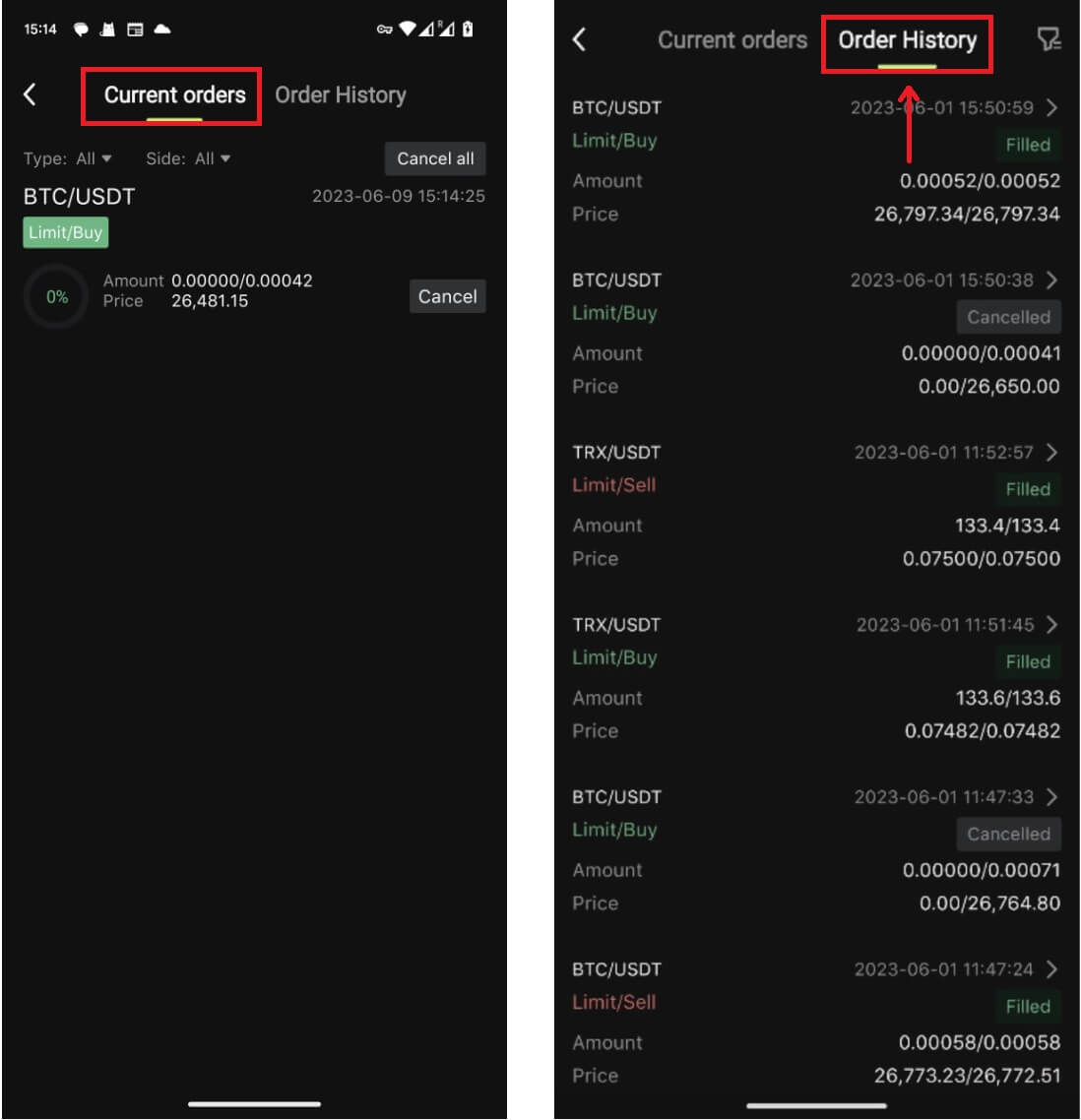نحوه ورود و شروع تجارت کریپتو در Bitunix

نحوه ورود به حساب کاربری در Bitunix
به حساب Bitunix خود وارد شوید
1. به وب سایت Bitunix بروید و روی [ ورود به سیستم ] کلیک کنید. 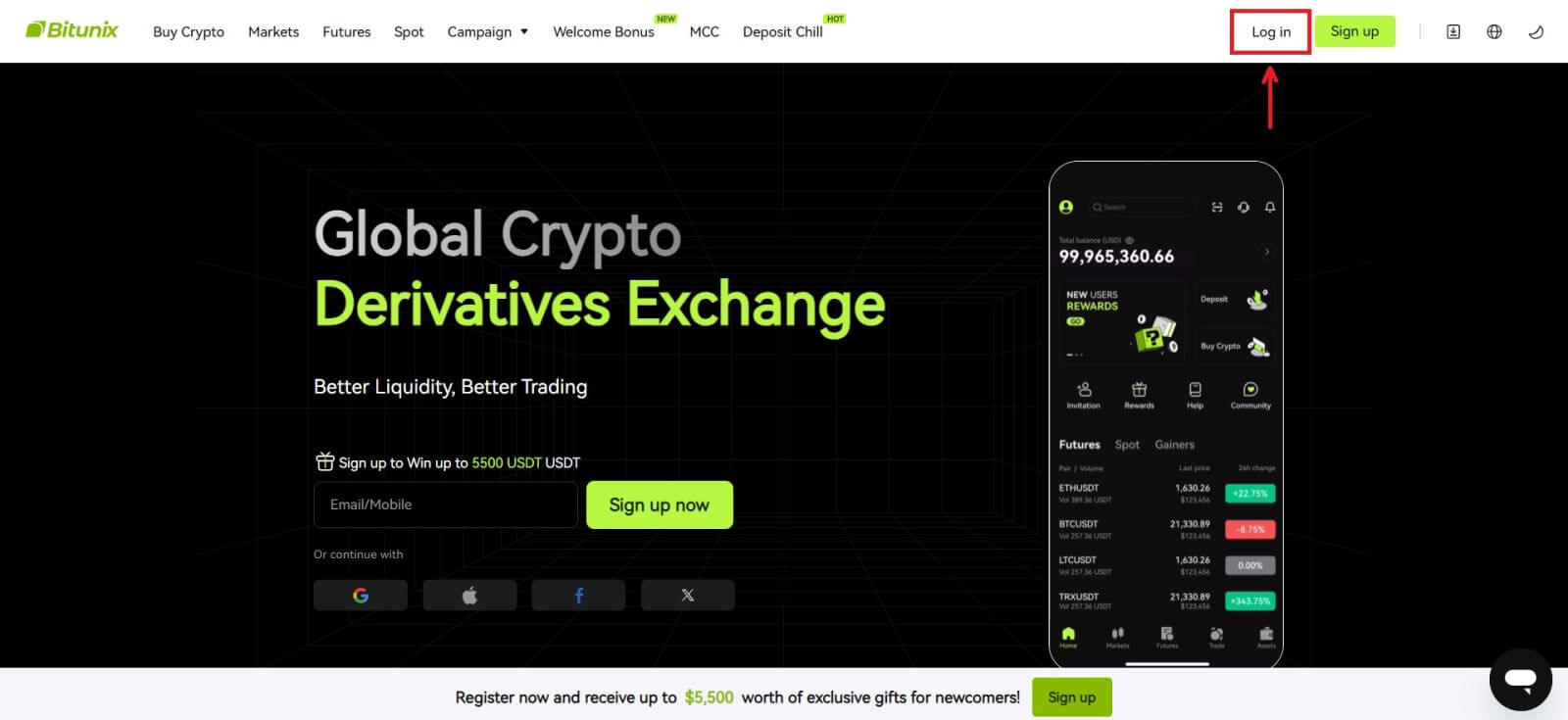 میتوانید با استفاده از ایمیل، تلفن همراه، حساب Google یا حساب اپل خود وارد شوید (لاگین فیسبوک و X در حال حاضر در دسترس نیستند).
میتوانید با استفاده از ایمیل، تلفن همراه، حساب Google یا حساب اپل خود وارد شوید (لاگین فیسبوک و X در حال حاضر در دسترس نیستند). 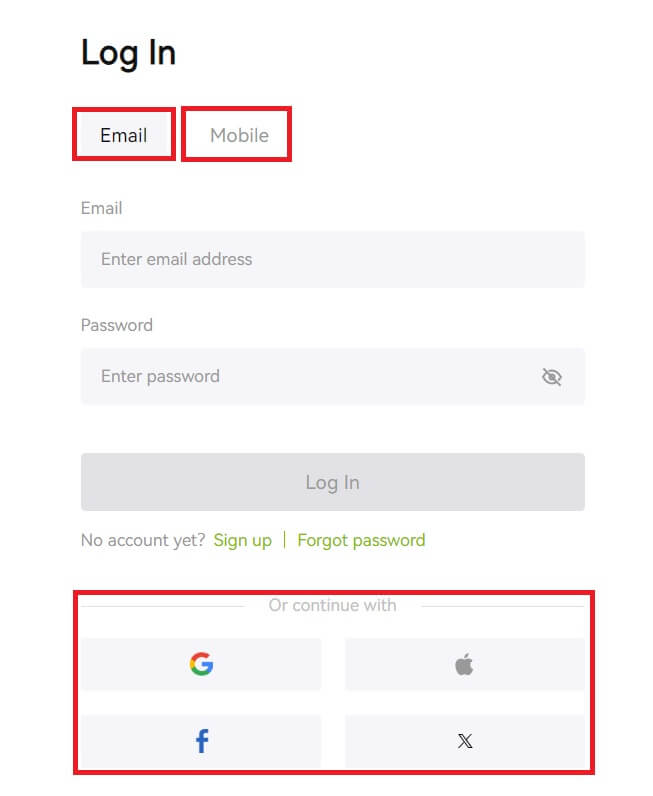 2. ایمیل/موبایل و رمز عبور خود را وارد کنید. سپس روی [ورود به سیستم] کلیک کنید.
2. ایمیل/موبایل و رمز عبور خود را وارد کنید. سپس روی [ورود به سیستم] کلیک کنید. 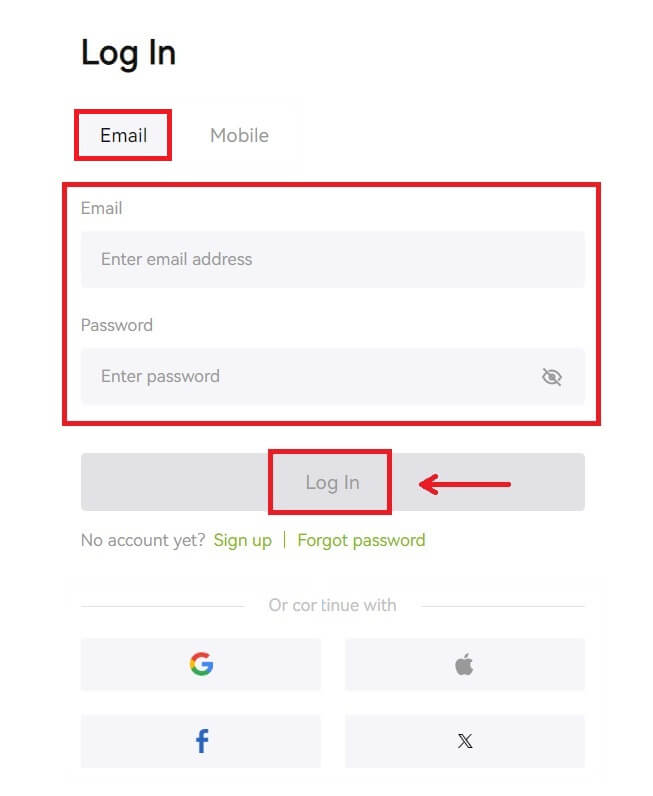
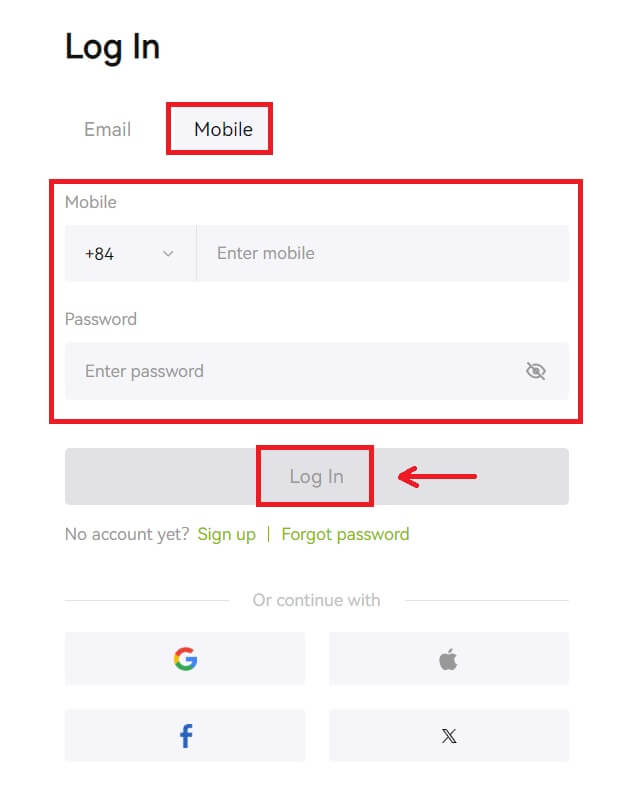 3. اگر راستیآزمایی پیامکی یا تأیید صحت 2FA را تنظیم کرده باشید، به صفحه تأیید هدایت میشوید تا کد تأیید پیامک یا کد تأیید 2FA را وارد کنید. روی [Get code] کلیک کنید و کد را قرار دهید، سپس روی [Submit] کلیک کنید.
3. اگر راستیآزمایی پیامکی یا تأیید صحت 2FA را تنظیم کرده باشید، به صفحه تأیید هدایت میشوید تا کد تأیید پیامک یا کد تأیید 2FA را وارد کنید. روی [Get code] کلیک کنید و کد را قرار دهید، سپس روی [Submit] کلیک کنید. 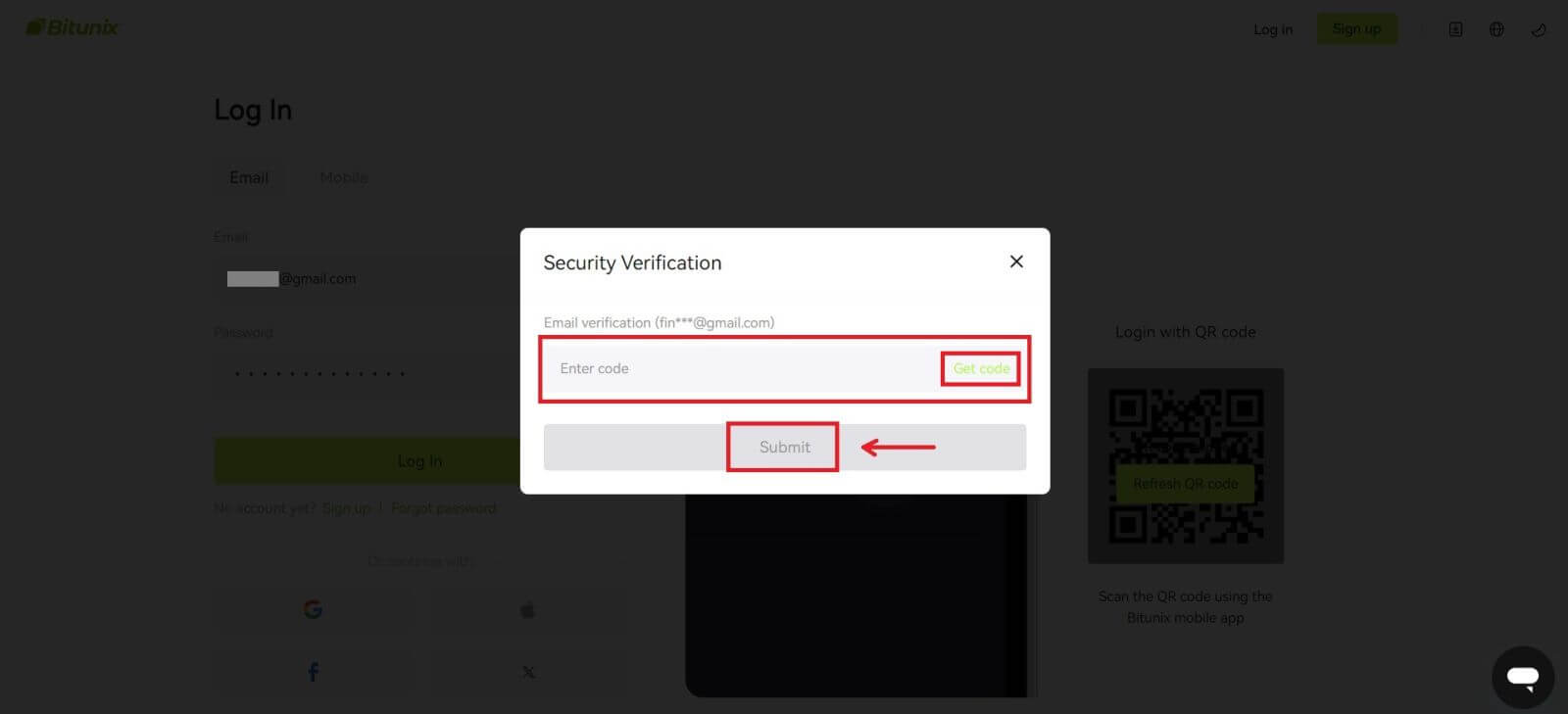 4. پس از وارد کردن کد تایید صحیح، می توانید با موفقیت از حساب Bitunix خود برای تجارت استفاده کنید.
4. پس از وارد کردن کد تایید صحیح، می توانید با موفقیت از حساب Bitunix خود برای تجارت استفاده کنید. 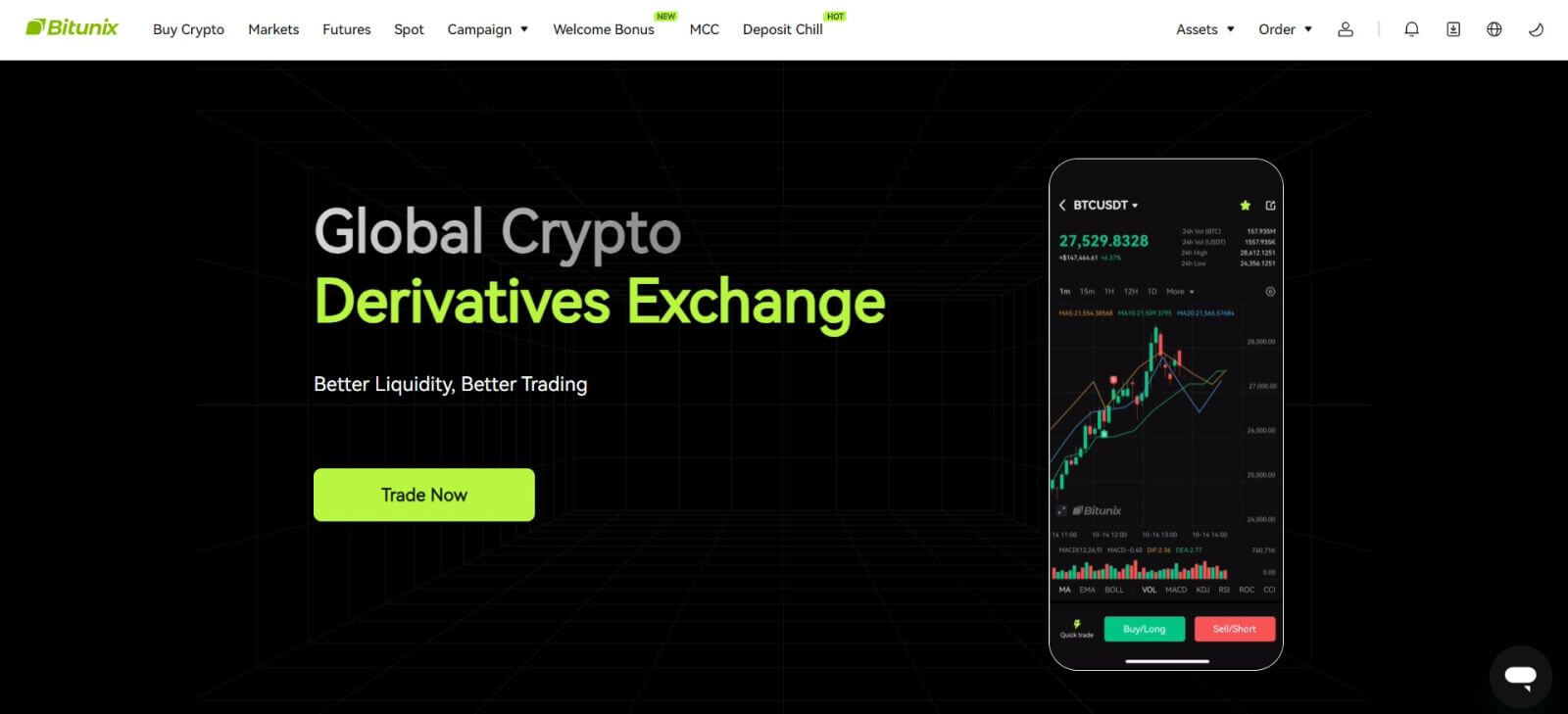
با حساب گوگل خود وارد Bitunix شوید
1. به وب سایت Bitunix بروید و روی [ ورود به سیستم ] کلیک کنید. 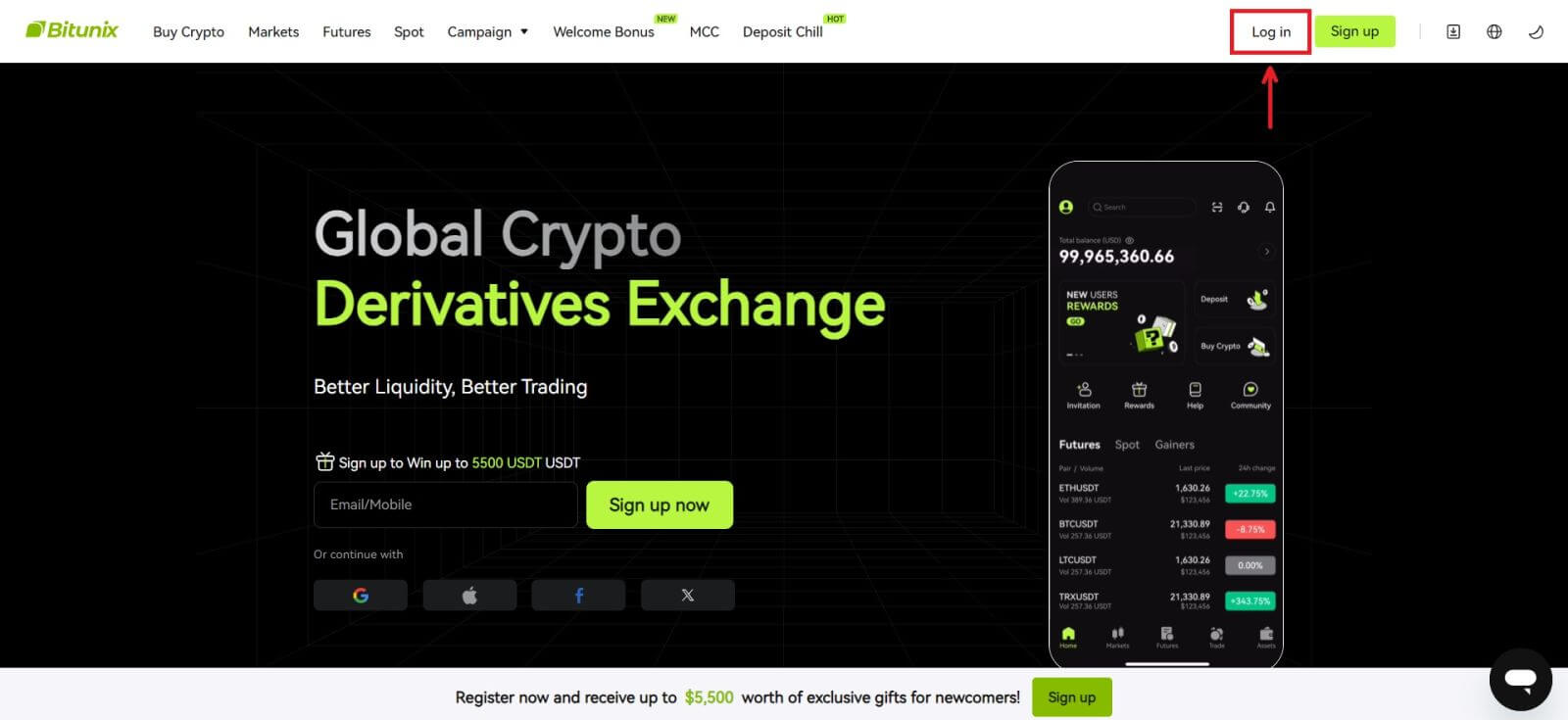 2. [Google] را انتخاب کنید.
2. [Google] را انتخاب کنید. 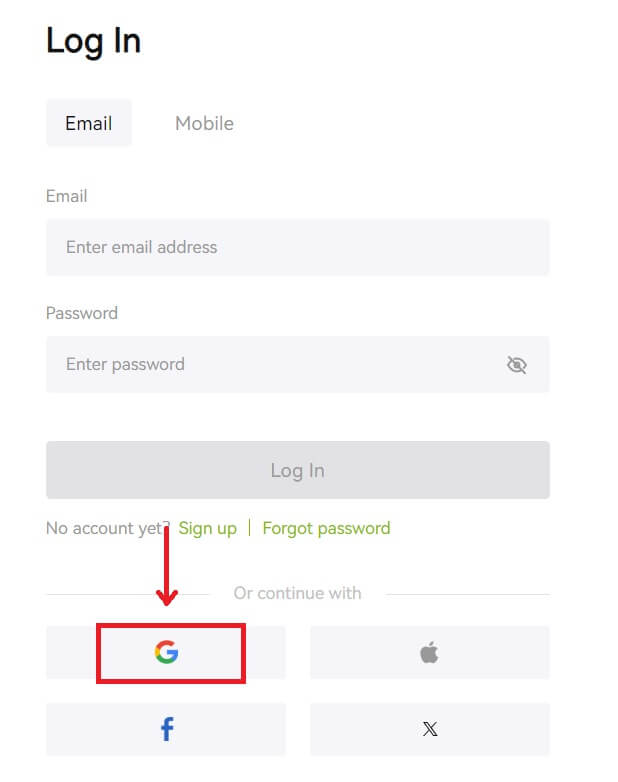 3. یک پنجره پاپ آپ ظاهر می شود و از شما خواسته می شود با استفاده از حساب Google خود وارد Bitunix شوید.
3. یک پنجره پاپ آپ ظاهر می شود و از شما خواسته می شود با استفاده از حساب Google خود وارد Bitunix شوید. 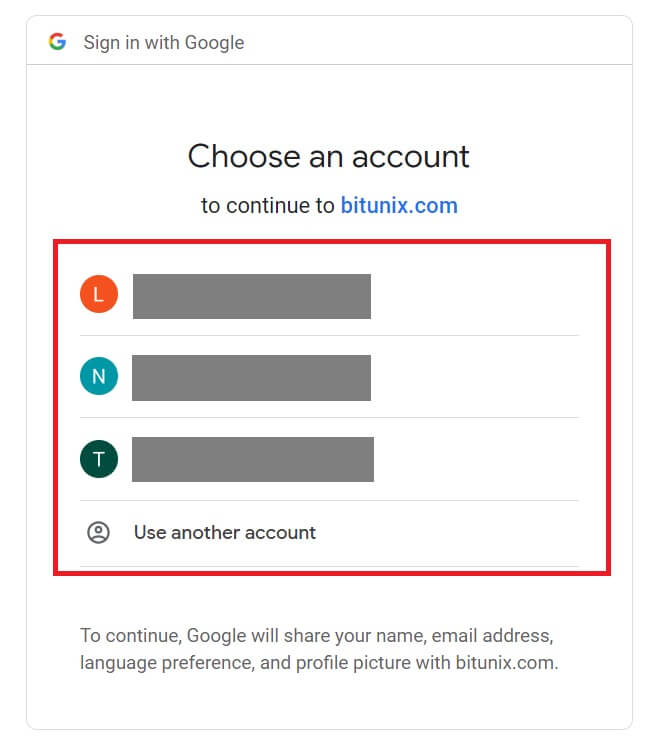 4. ایمیل و رمز عبور خود را وارد کنید. سپس روی [Next] کلیک کنید.
4. ایمیل و رمز عبور خود را وارد کنید. سپس روی [Next] کلیک کنید. 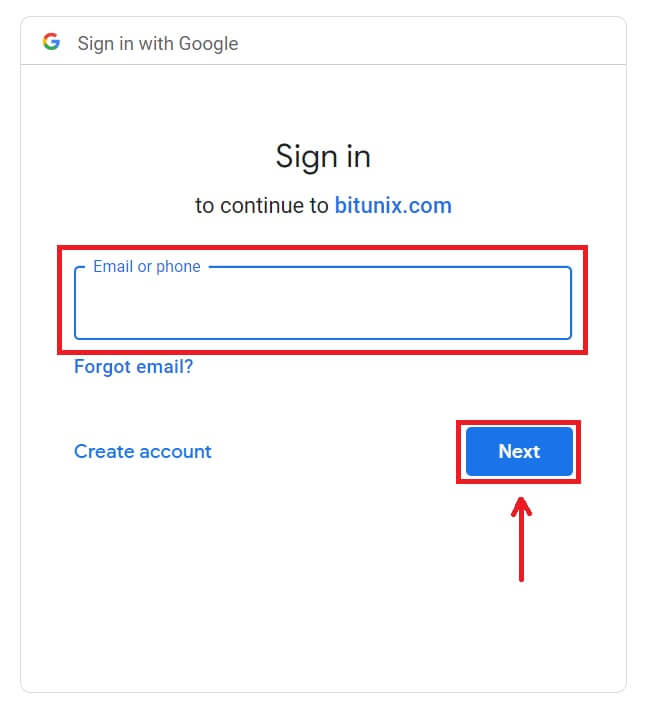
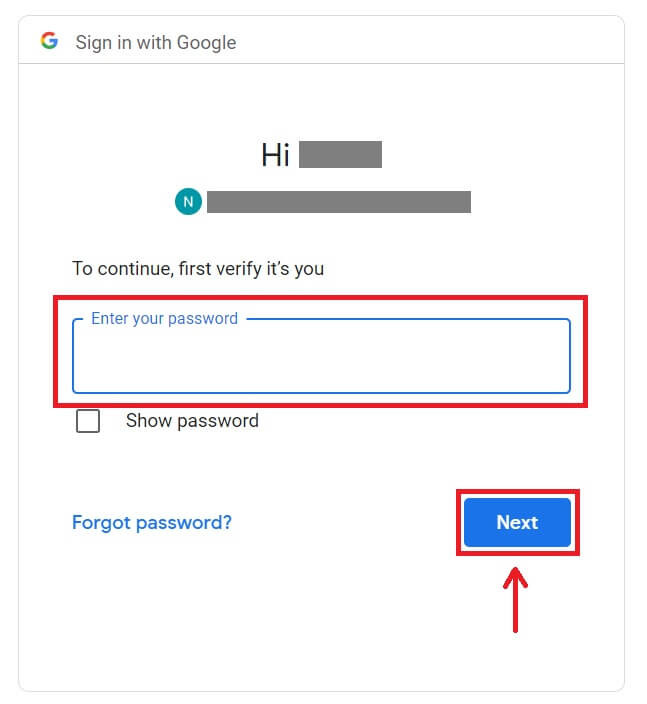 5. روی [Create a new Bitunix account] کلیک کنید.
5. روی [Create a new Bitunix account] کلیک کنید. 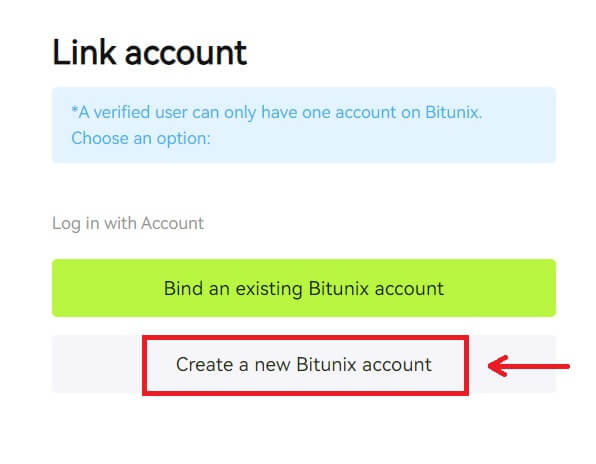 6. اطلاعات خود را پر کنید، شرایط خدمات و خط مشی رازداری را بخوانید و با آن موافقت کنید، سپس روی [ثبت نام] کلیک کنید.
6. اطلاعات خود را پر کنید، شرایط خدمات و خط مشی رازداری را بخوانید و با آن موافقت کنید، سپس روی [ثبت نام] کلیک کنید. 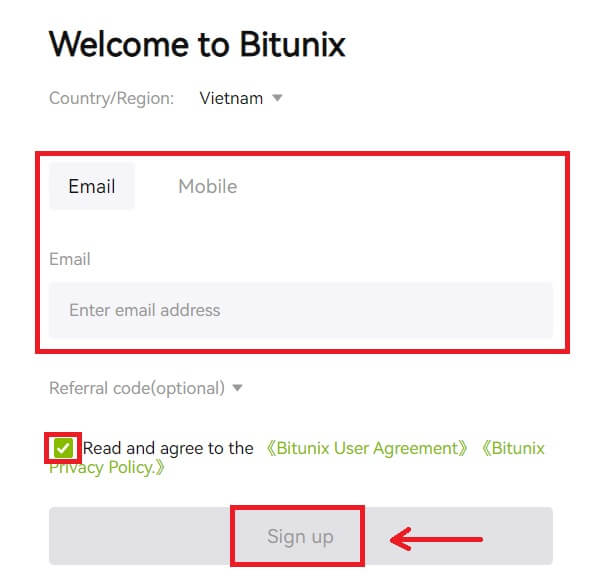 7. پس از ورود به سایت، به وب سایت Bitunix هدایت می شوید.
7. پس از ورود به سایت، به وب سایت Bitunix هدایت می شوید. 
با حساب اپل خود وارد Bitunix شوید
با Bitunix، شما همچنین می توانید از طریق اپل به حساب خود وارد شوید. برای انجام این کار، فقط باید موارد زیر را انجام دهید:
1. از Bitunix دیدن کنید و روی [ ورود به سیستم ] کلیک کنید. 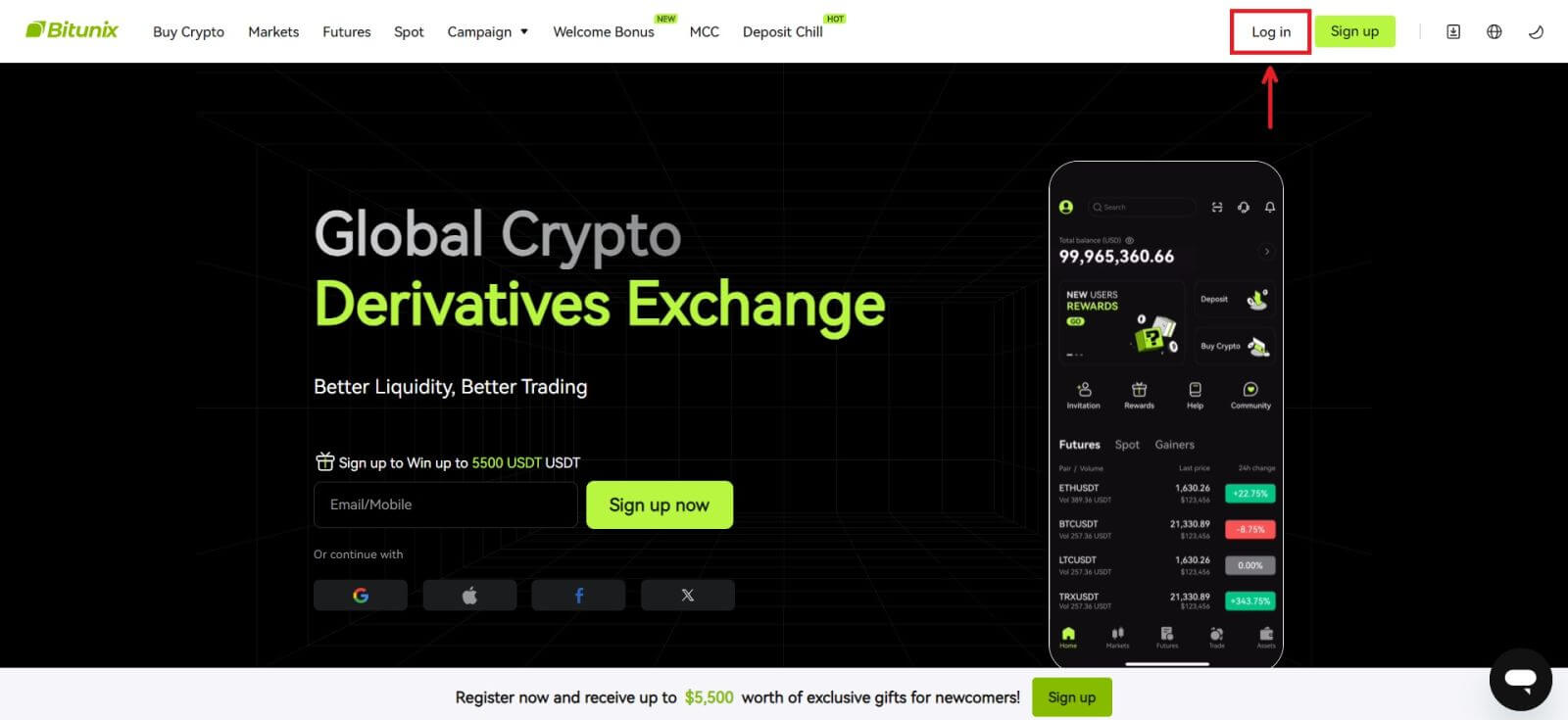 2. روی دکمه [Apple] کلیک کنید.
2. روی دکمه [Apple] کلیک کنید. 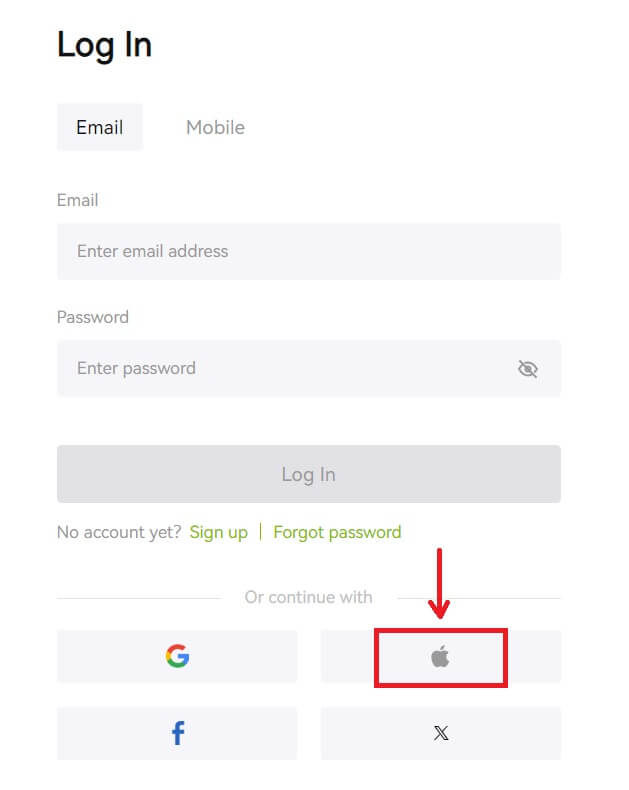 3. Apple ID و رمز عبور خود را برای ورود به Bitunix وارد کنید.
3. Apple ID و رمز عبور خود را برای ورود به Bitunix وارد کنید. 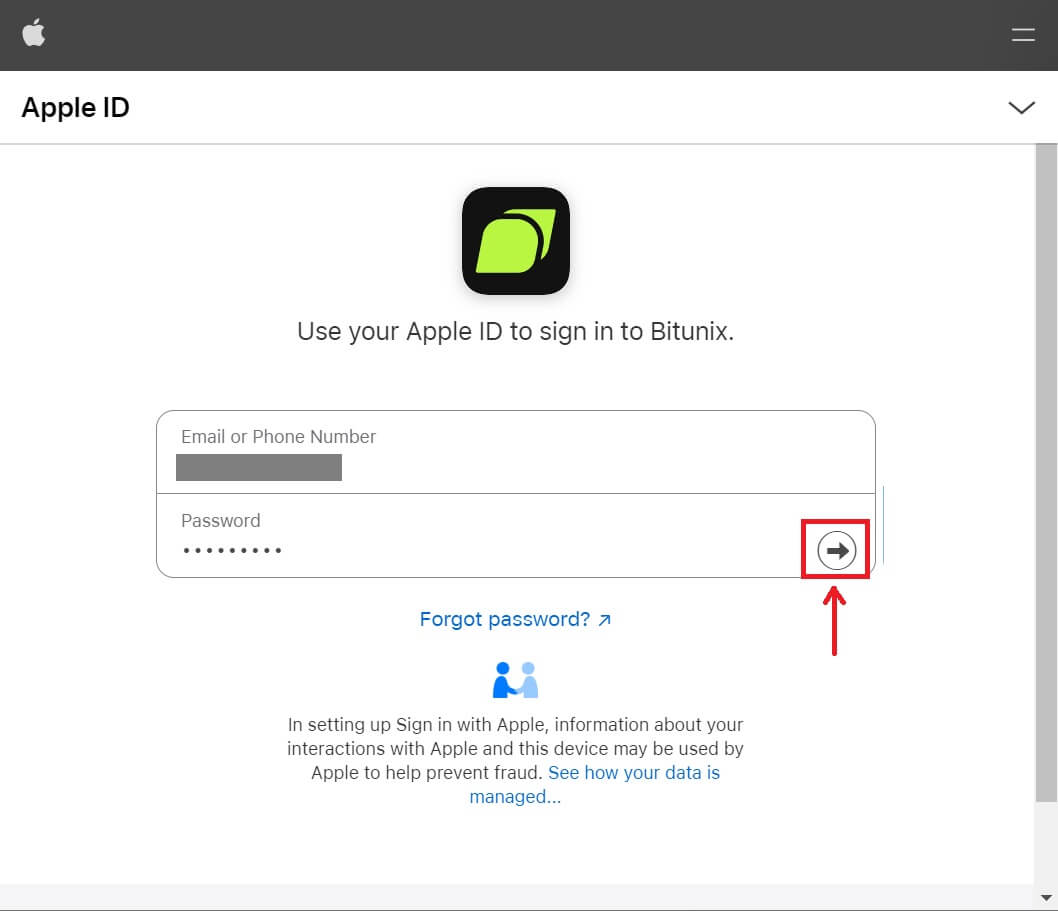
 4. روی [Create a new Bitunix account] کلیک کنید.
4. روی [Create a new Bitunix account] کلیک کنید. 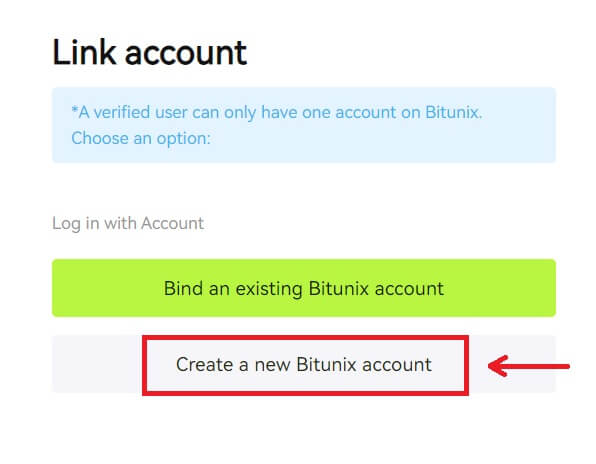 5. اطلاعات خود را پر کنید، شرایط خدمات و خط مشی رازداری را بخوانید و با آن موافقت کنید، سپس روی [ثبت نام] کلیک کنید.
5. اطلاعات خود را پر کنید، شرایط خدمات و خط مشی رازداری را بخوانید و با آن موافقت کنید، سپس روی [ثبت نام] کلیک کنید. 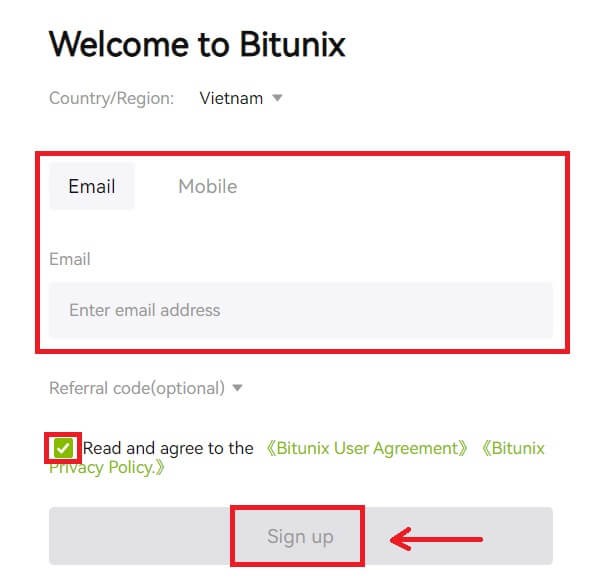 6. پس از ورود به وب سایت Bitunix هدایت می شوید.
6. پس از ورود به وب سایت Bitunix هدایت می شوید.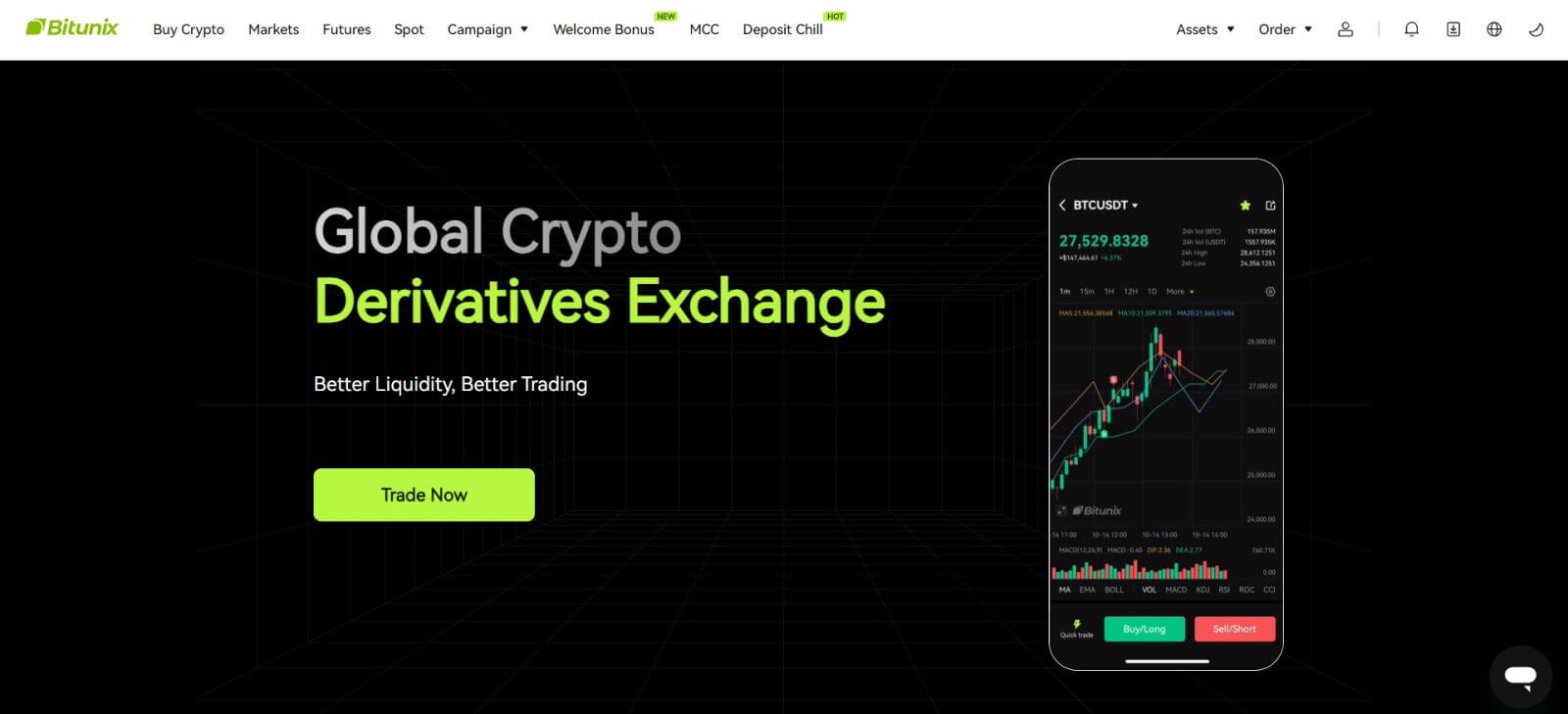
در اپلیکیشن Bitunix وارد شوید
1. برنامه Bitunix را باز کنید و روی [ ورود/ثبت نام ] کلیک کنید. 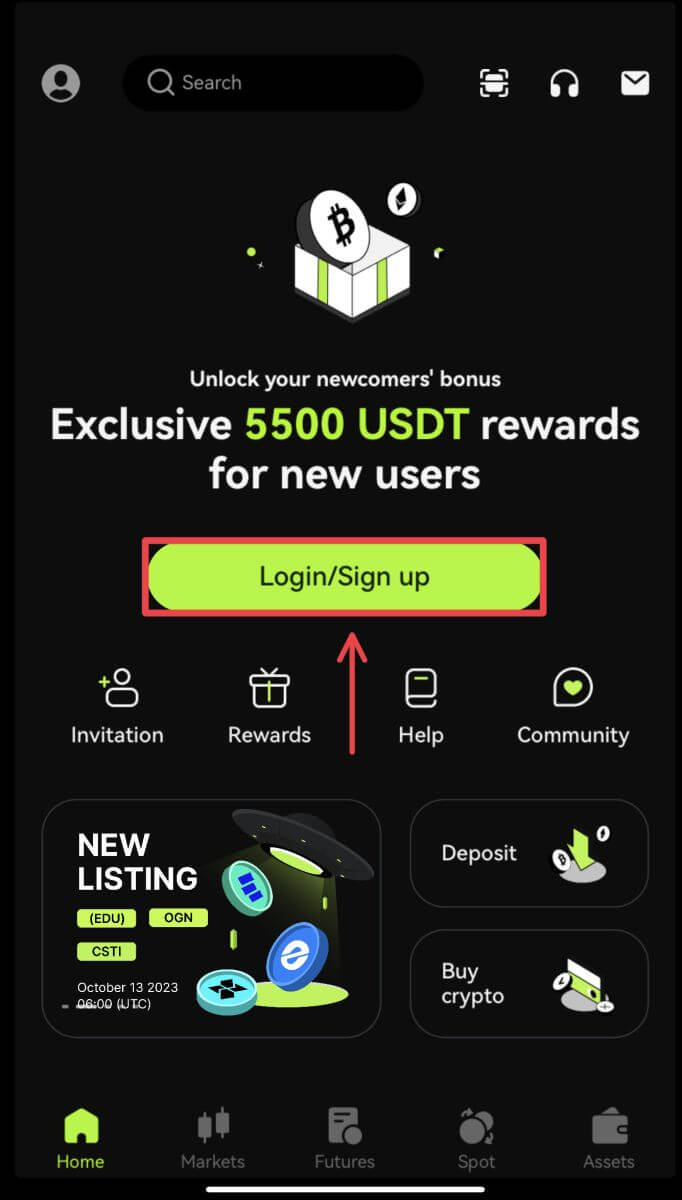
با استفاده از Email/Mobile وارد شوید.
2. اطلاعات خود را پر کنید و روی [ورود به سیستم] کلیک کنید. 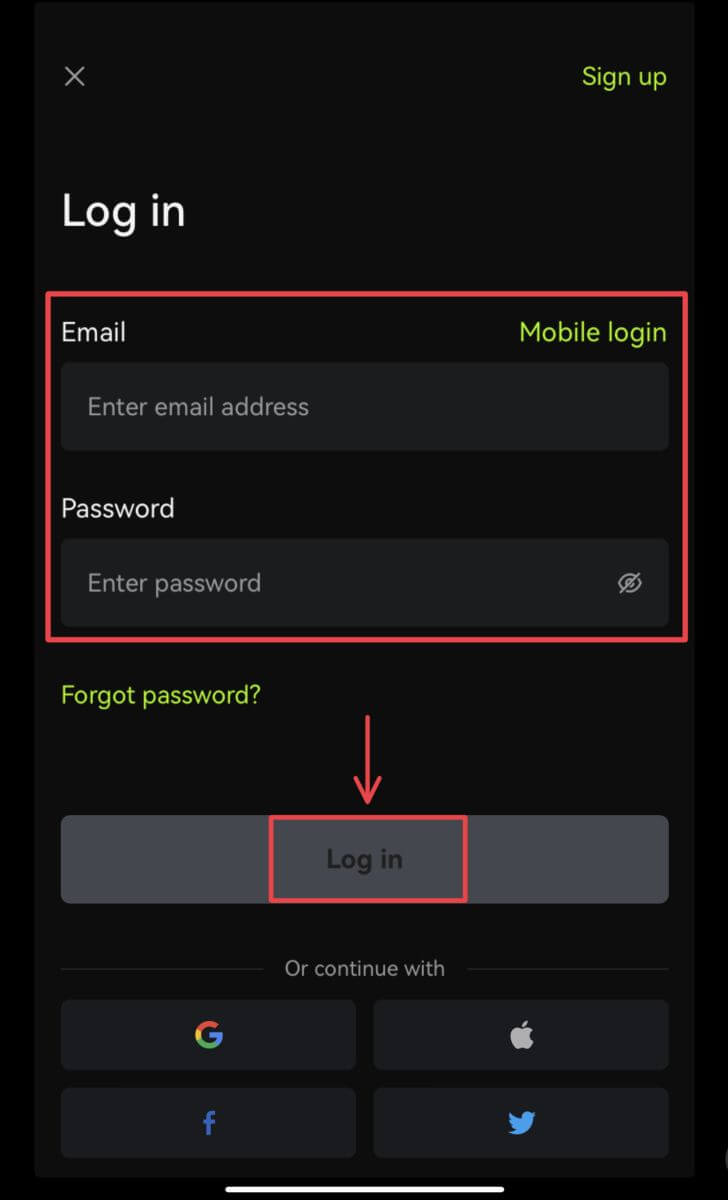
3. کد امنیتی را وارد کنید و روی [Access Bitunix] کلیک کنید. 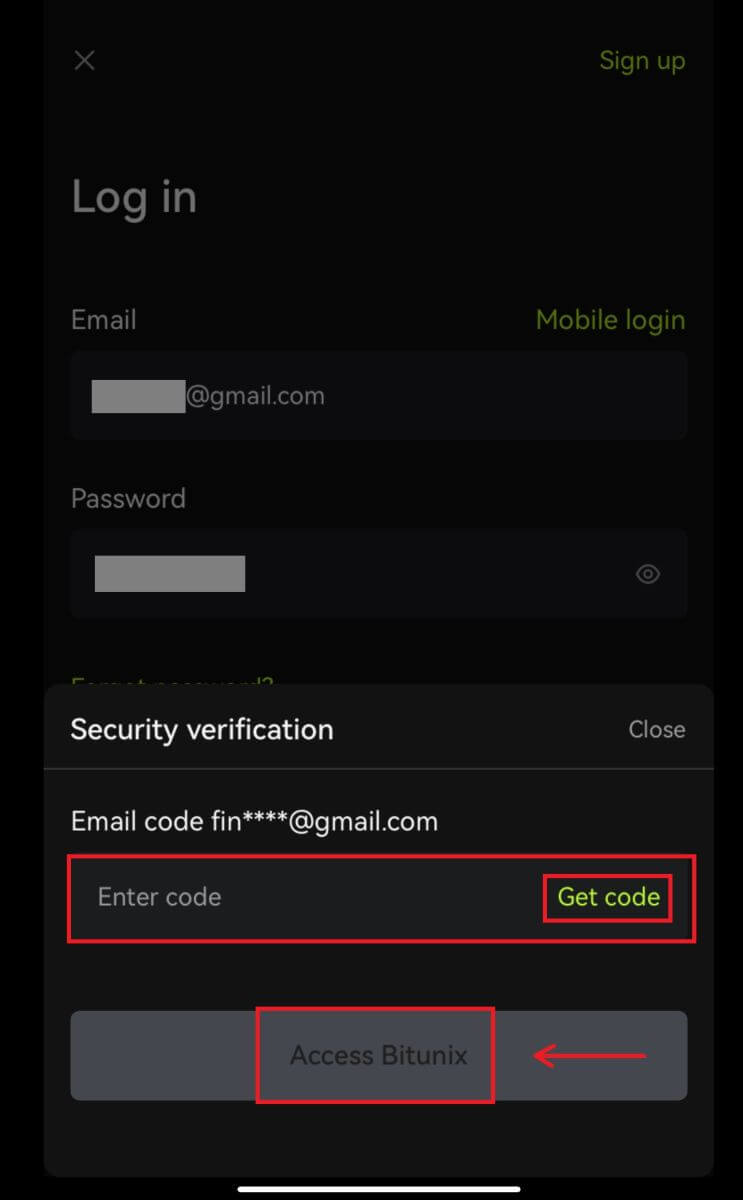
4. و شما وارد سیستم خواهید شد و می توانید تجارت را شروع کنید! 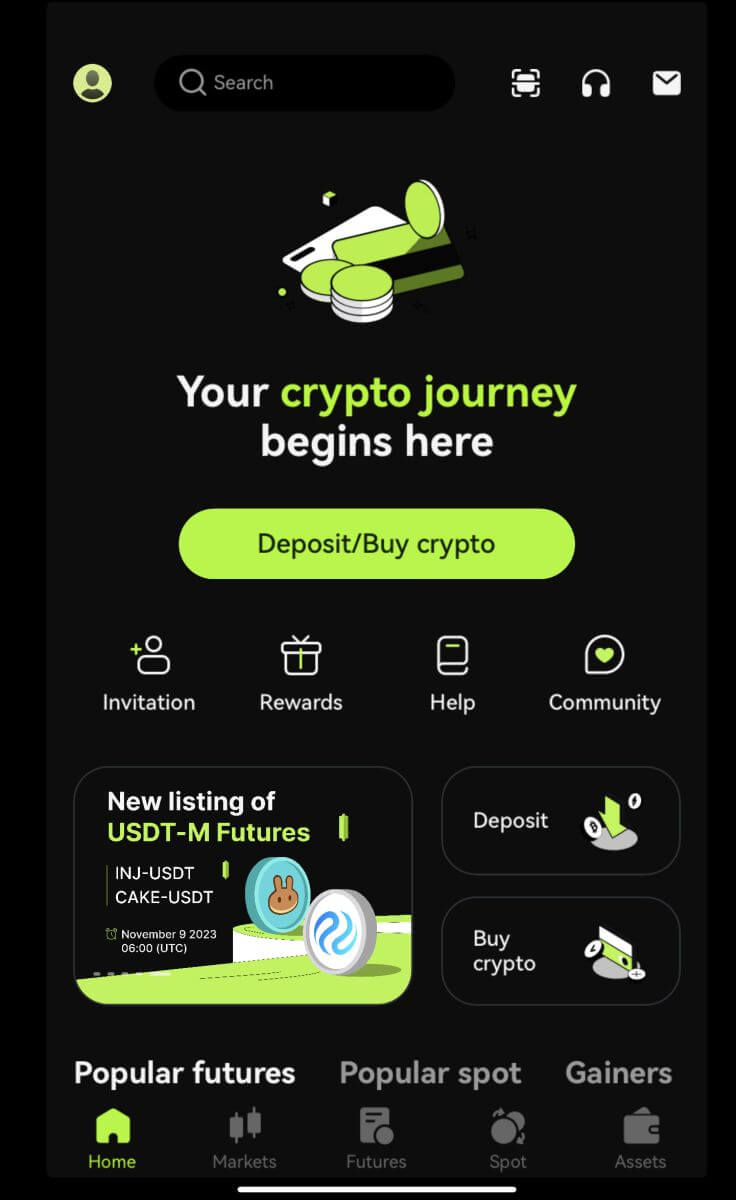
با استفاده از Google/Apple
2 وارد شوید. روی دکمه [Google] یا [Apple] کلیک کنید. 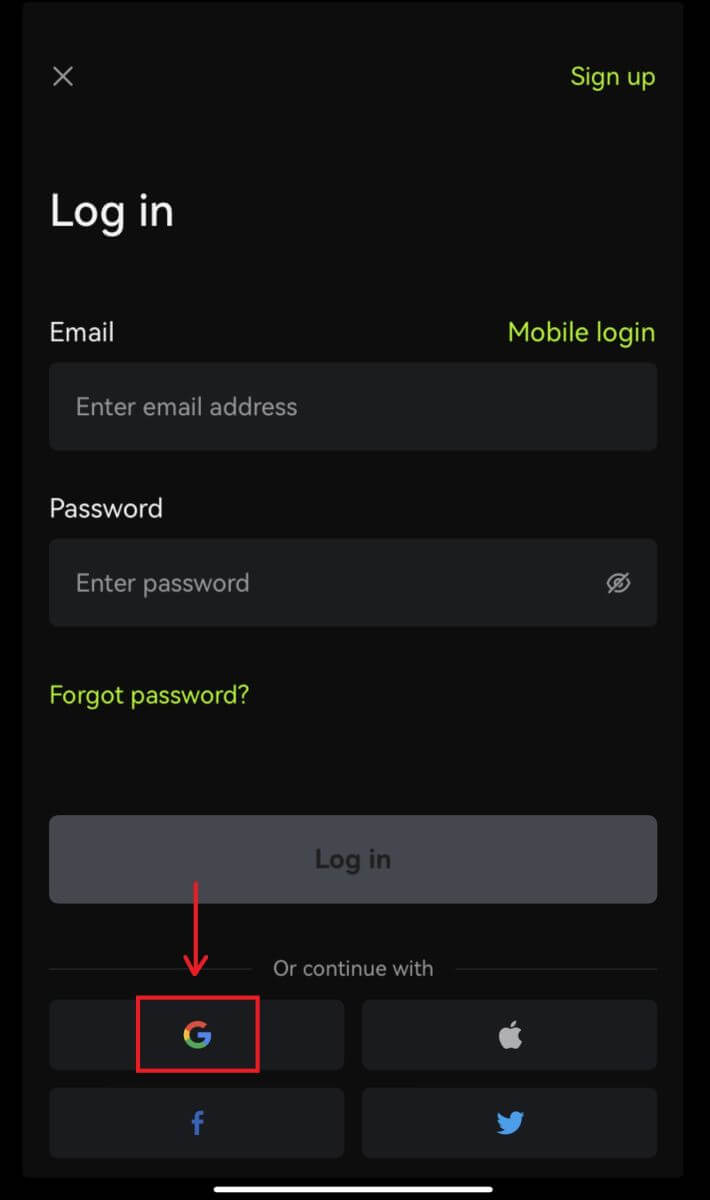
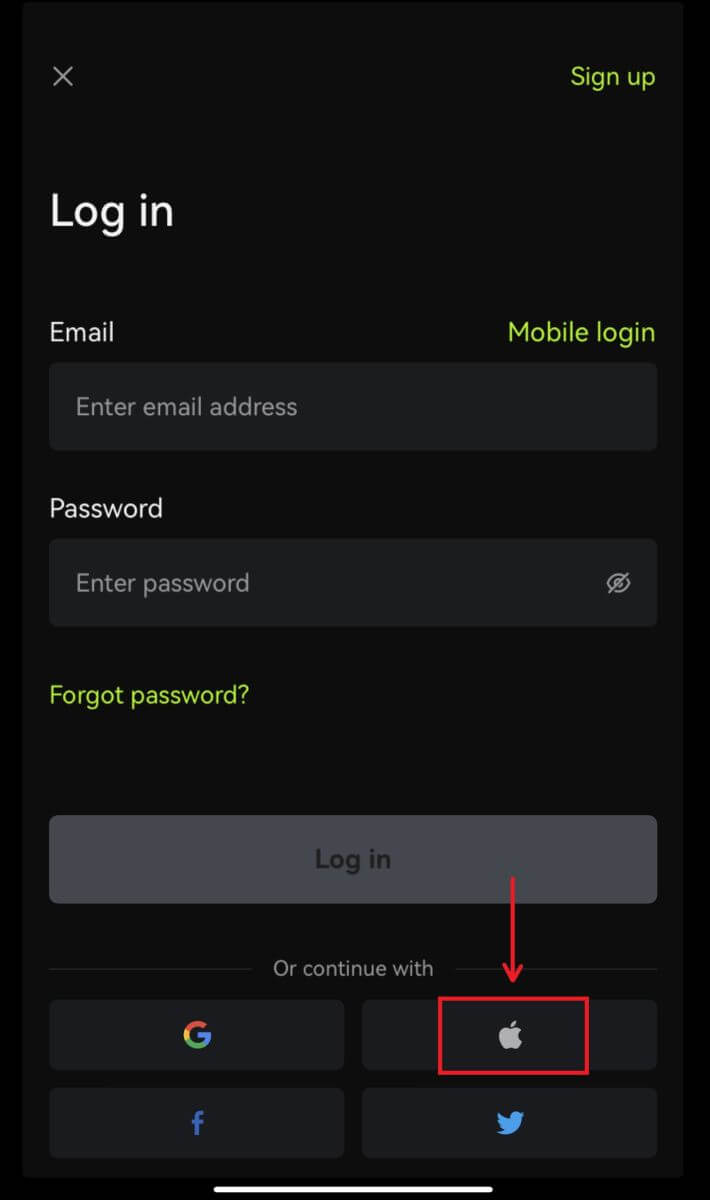 3. حسابی را که استفاده می کنید تأیید کنید.
3. حسابی را که استفاده می کنید تأیید کنید. 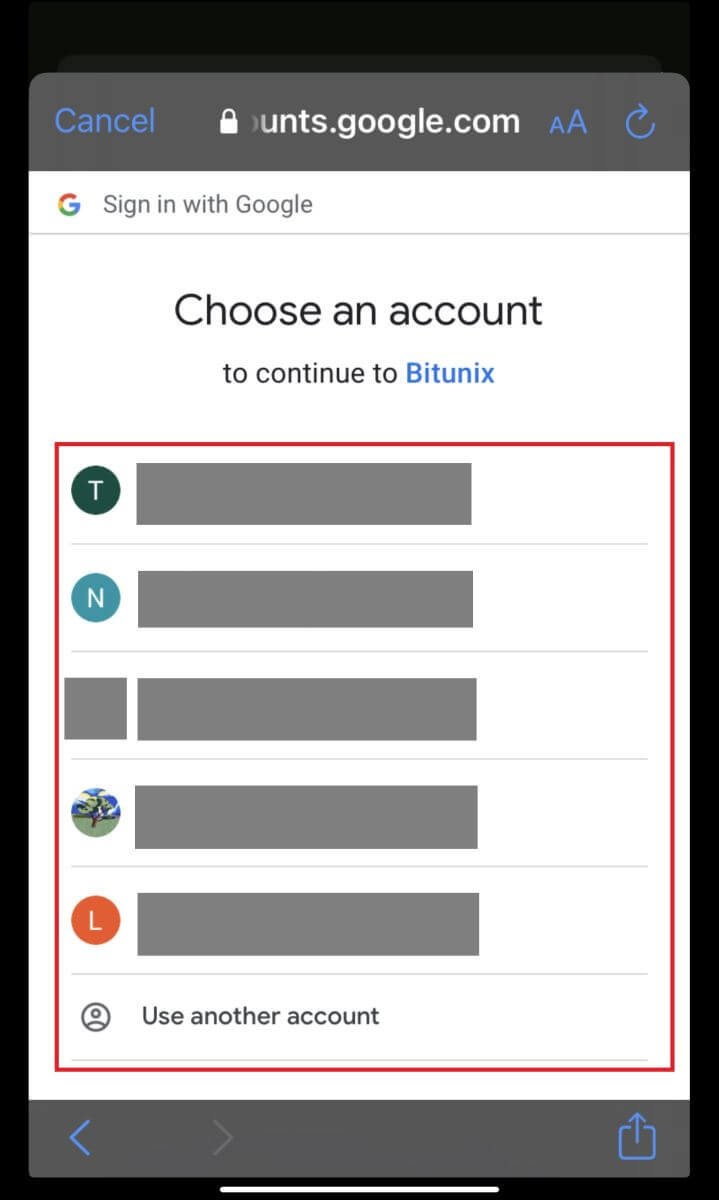
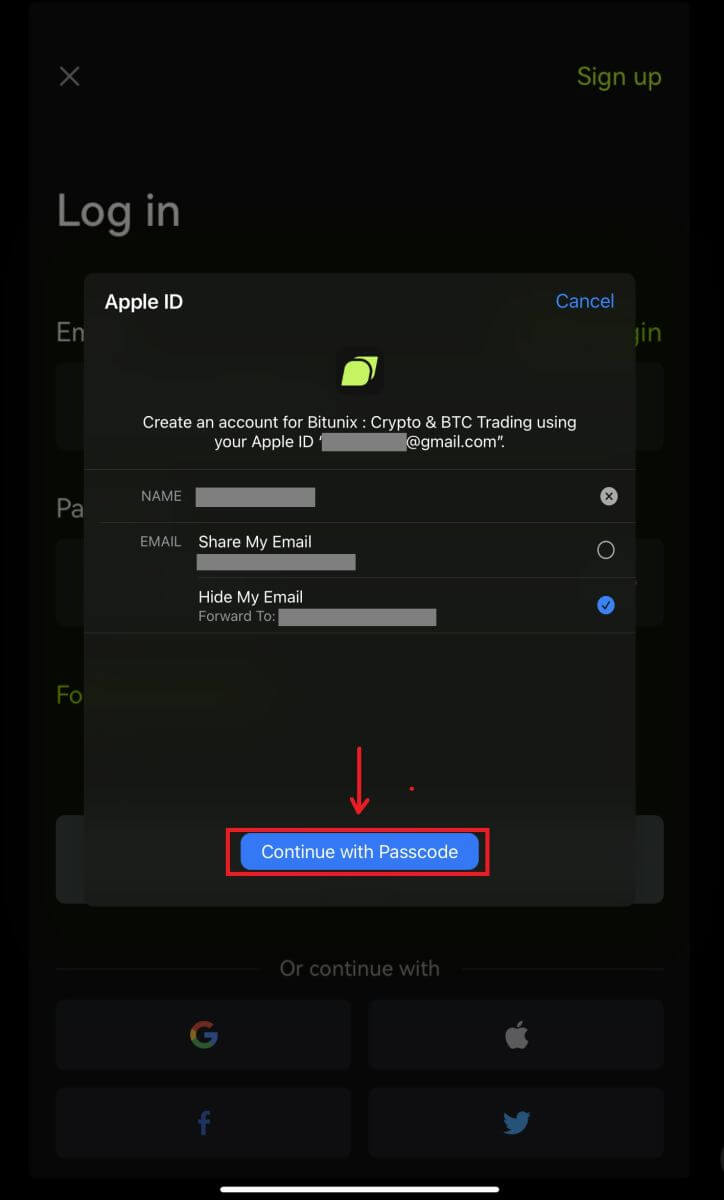
4. روی [Create a new Bitunix account] کلیک کنید سپس اطلاعات خود را پر کنید و روی [Sign up] کلیک کنید. 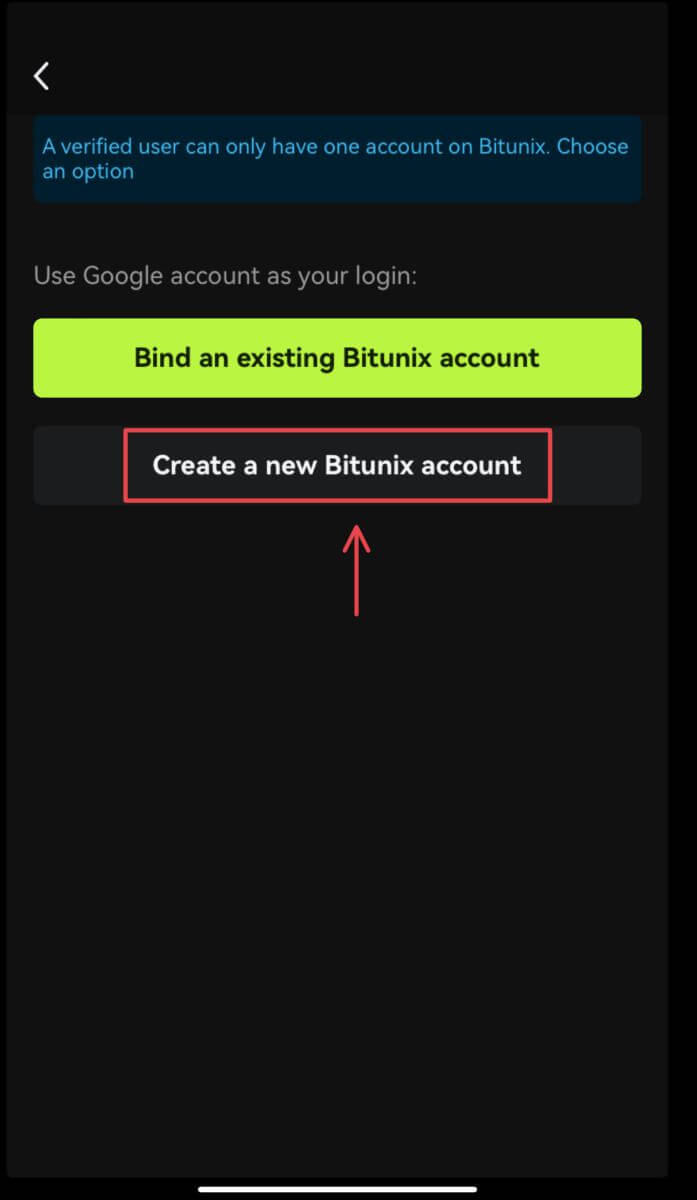
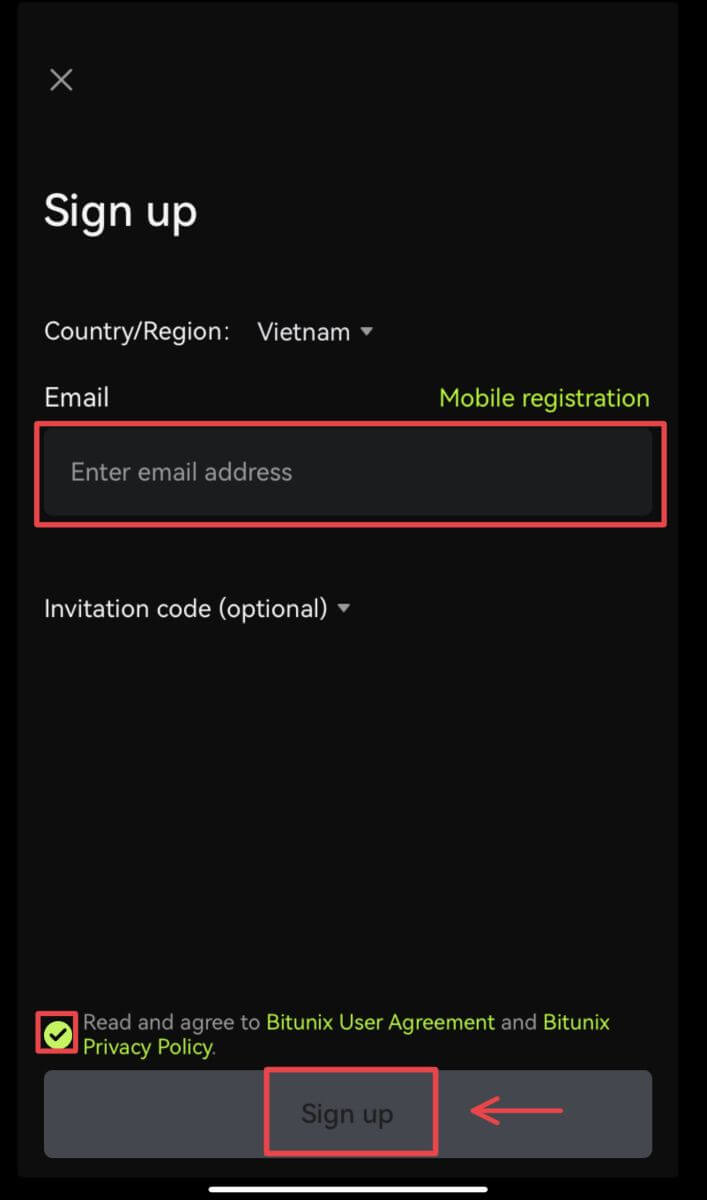
5. و شما وارد سیستم خواهید شد و می توانید تجارت را شروع کنید! 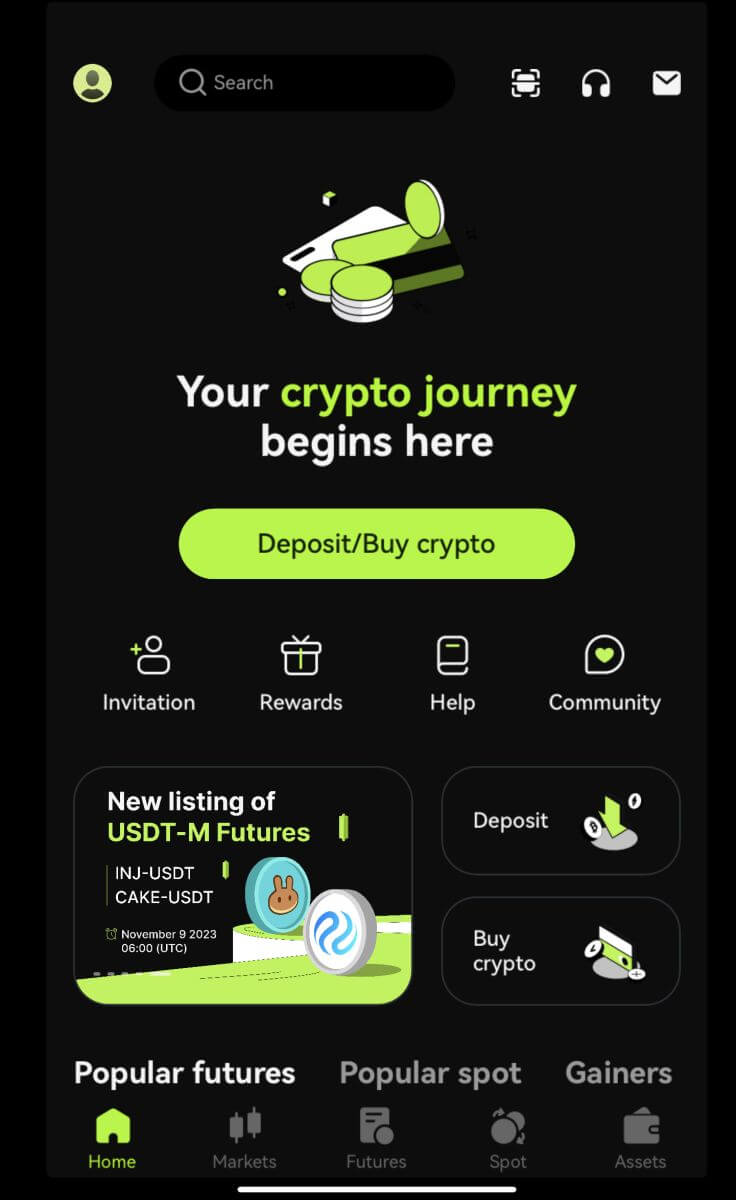
رمز عبور خود را از حساب Bitunix فراموش کردم
می توانید رمز عبور حساب خود را از وب سایت یا برنامه Bitunix بازنشانی کنید. لطفاً توجه داشته باشید که به دلایل امنیتی، پس از تنظیم مجدد رمز عبور، برداشت از حساب شما به مدت 24 ساعت به حالت تعلیق در می آید.
1. به وب سایت Bitunix بروید و روی [ورود به سیستم] کلیک کنید. 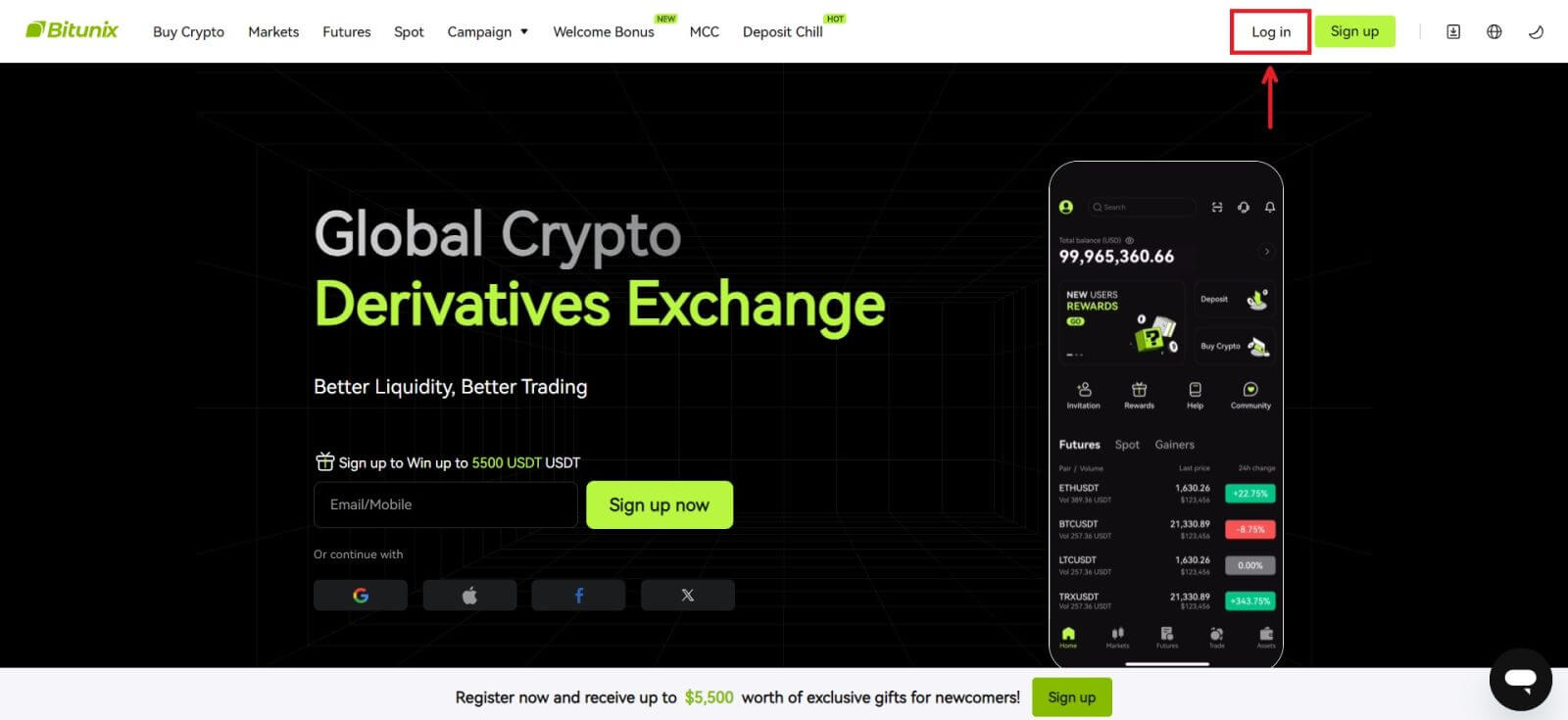 2. در صفحه ورود، روی [Forgot password] کلیک کنید.
2. در صفحه ورود، روی [Forgot password] کلیک کنید. 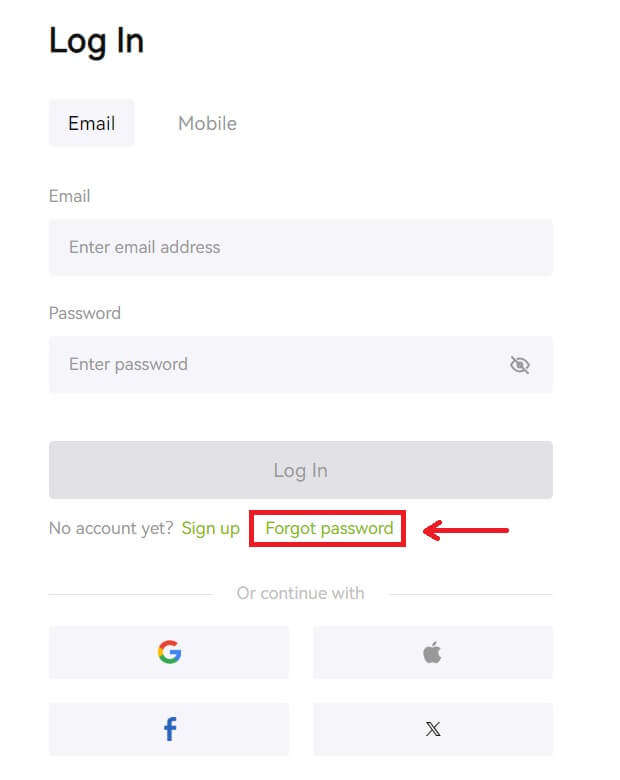 3. ایمیل یا شماره تلفن حساب خود را وارد کنید و روی [Next] کلیک کنید. لطفاً توجه داشته باشید که به دلایل امنیتی، پس از تنظیم مجدد رمز عبور، برداشت از حساب شما به مدت 24 ساعت به حالت تعلیق در می آید.
3. ایمیل یا شماره تلفن حساب خود را وارد کنید و روی [Next] کلیک کنید. لطفاً توجه داشته باشید که به دلایل امنیتی، پس از تنظیم مجدد رمز عبور، برداشت از حساب شما به مدت 24 ساعت به حالت تعلیق در می آید. 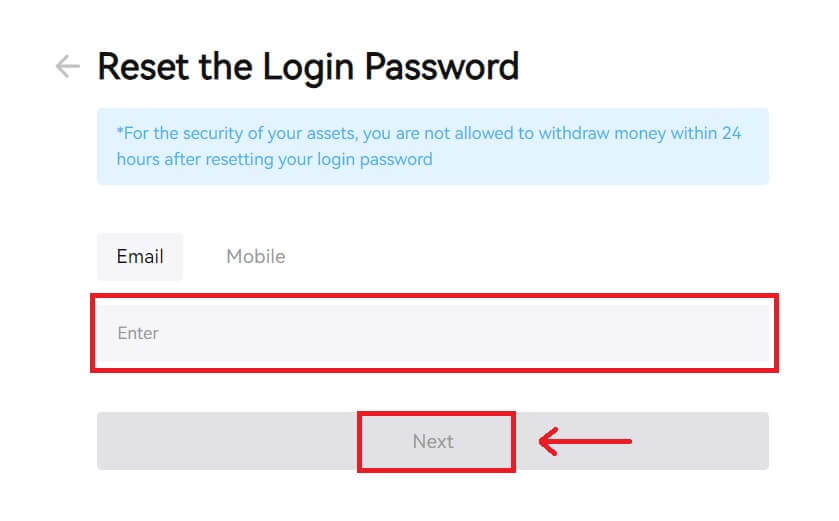 4. کد تأییدی را که در ایمیل یا پیامک خود دریافت کرده اید وارد کنید و برای ادامه روی [Submit] کلیک کنید.
4. کد تأییدی را که در ایمیل یا پیامک خود دریافت کرده اید وارد کنید و برای ادامه روی [Submit] کلیک کنید. 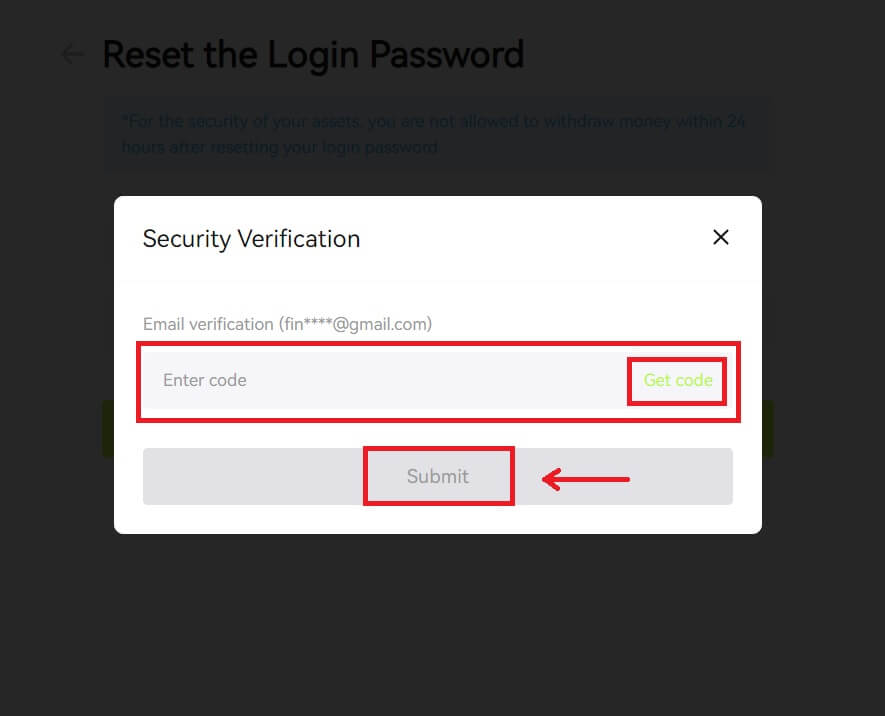 5. رمز عبور جدید خود را وارد کرده و روی [Next] کلیک کنید.
5. رمز عبور جدید خود را وارد کرده و روی [Next] کلیک کنید. 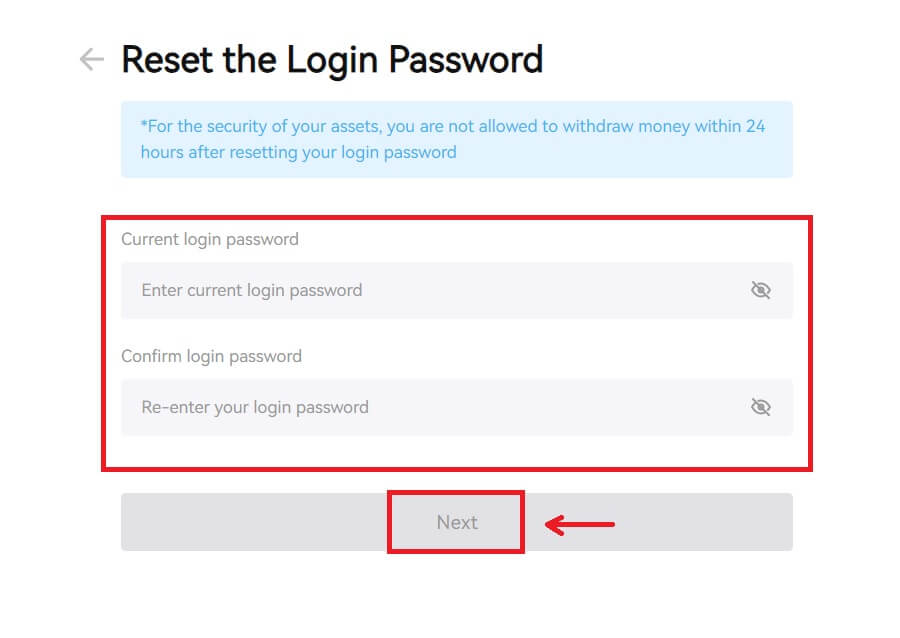 6. پس از اینکه رمز عبور شما با موفقیت بازنشانی شد، سایت شما را به صفحه ورود هدایت می کند. با رمز عبور جدید خود وارد شوید و آماده هستید.
6. پس از اینکه رمز عبور شما با موفقیت بازنشانی شد، سایت شما را به صفحه ورود هدایت می کند. با رمز عبور جدید خود وارد شوید و آماده هستید. 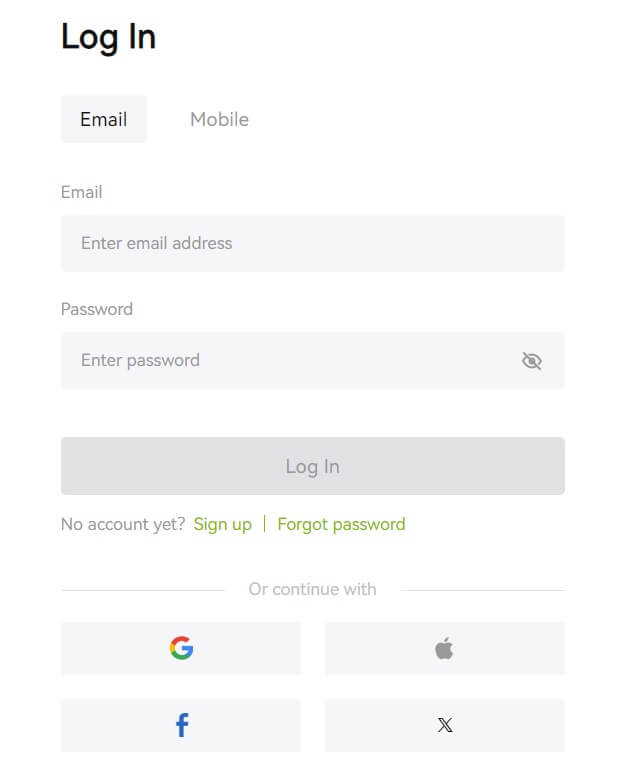
سوالات متداول (سؤالات متداول)
می گوید شماره تلفن قبلا گرفته شده است. چرا؟
یک شماره تلفن را فقط می توان به یک حساب مرتبط کرد یا به عنوان نام کاربری استفاده کرد. اگر شماره تلفن مذکور به حساب Bitunix خودتان مرتبط نیست، توصیه می کنیم شماره تلفن دیگری را که مال شما نیز هست به حساب خود پیوند دهید. اگر شماره تلفن مذکور به حساب Bitunix خودتان مرتبط است، ابتدا باید آن را از آن حساب جدا کنید.
چگونه ایمیل خود را تغییر دهم
پس از تنظیم آدرس ایمیل توسط کاربران، اگر کاربران دسترسی به آدرس ایمیل قدیمی خود را از دست بدهند یا. اگر می خواهید یک آدرس ایمیل جدید را تغییر دهید، Bitunix به کاربران اجازه می دهد آدرس ایمیل خود را تغییر دهند.
1. پس از ورود به حساب کاربری خود، "Security" را در زیر نماد کاربر در بالا سمت راست انتخاب کنید. 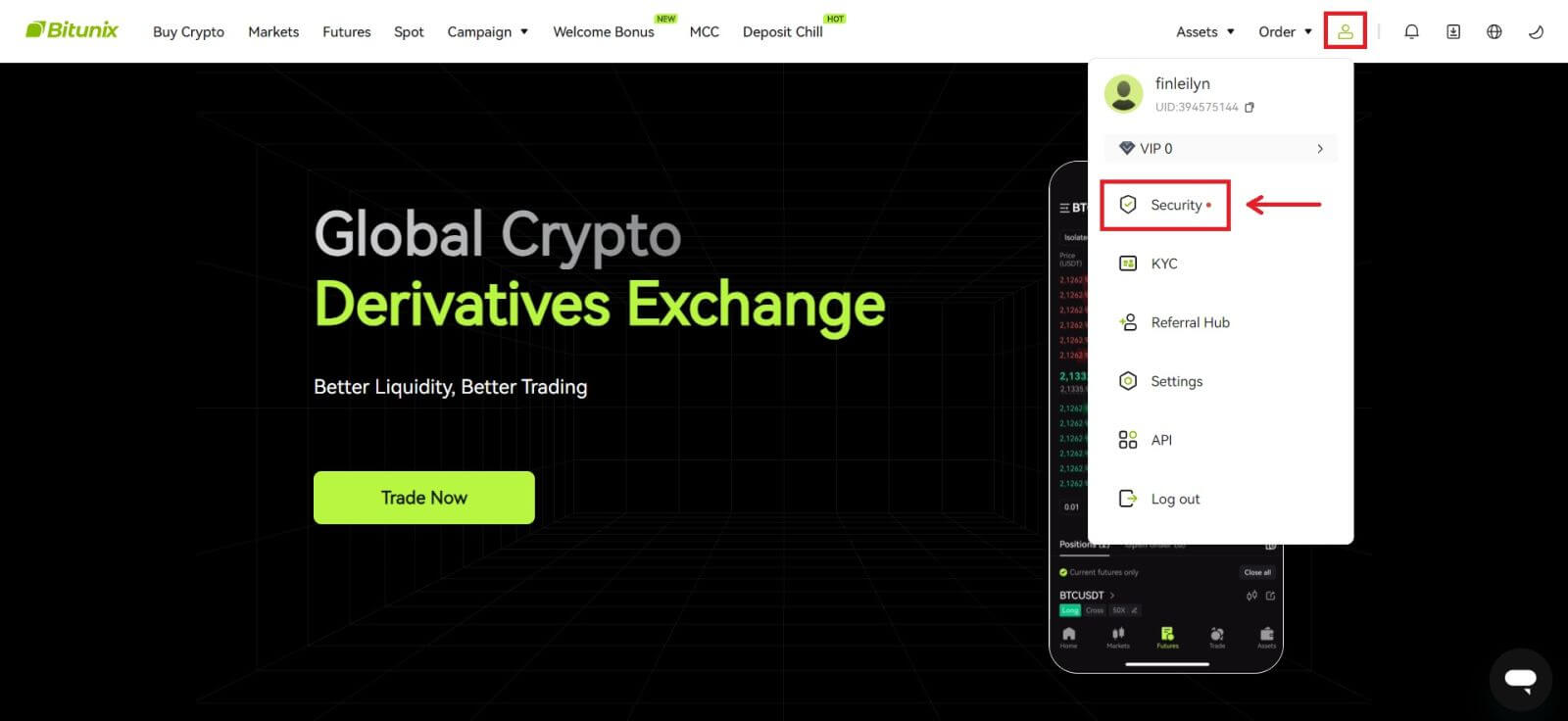 2. روی [تغییر] در کنار «کد تأیید ایمیل» کلیک کنید.
2. روی [تغییر] در کنار «کد تأیید ایمیل» کلیک کنید. 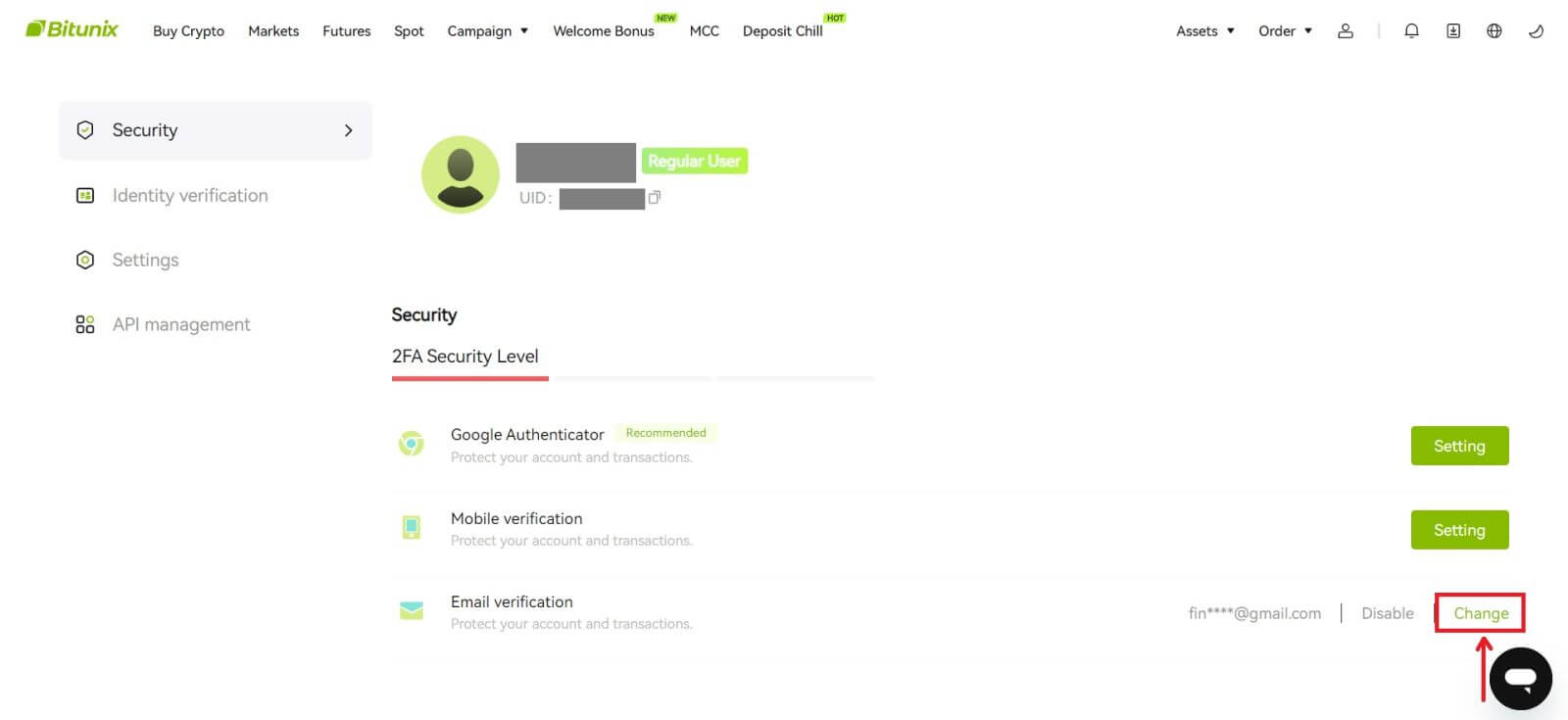 3. آدرس ایمیل جدید را وارد کنید. روی [Get Code] در قسمت Security Verification کلیک کنید. کد 6 رقمی دیگر ارسال شده به آدرس ایمیل قدیمی را وارد کنید. اگر کاربران Google Authenticator را راهاندازی کرده باشند، کاربران باید کد ۶ رقمی Google Authenticator را نیز وارد کنند.
3. آدرس ایمیل جدید را وارد کنید. روی [Get Code] در قسمت Security Verification کلیک کنید. کد 6 رقمی دیگر ارسال شده به آدرس ایمیل قدیمی را وارد کنید. اگر کاربران Google Authenticator را راهاندازی کرده باشند، کاربران باید کد ۶ رقمی Google Authenticator را نیز وارد کنند.
برای تکمیل روی [Submit] کلیک کنید.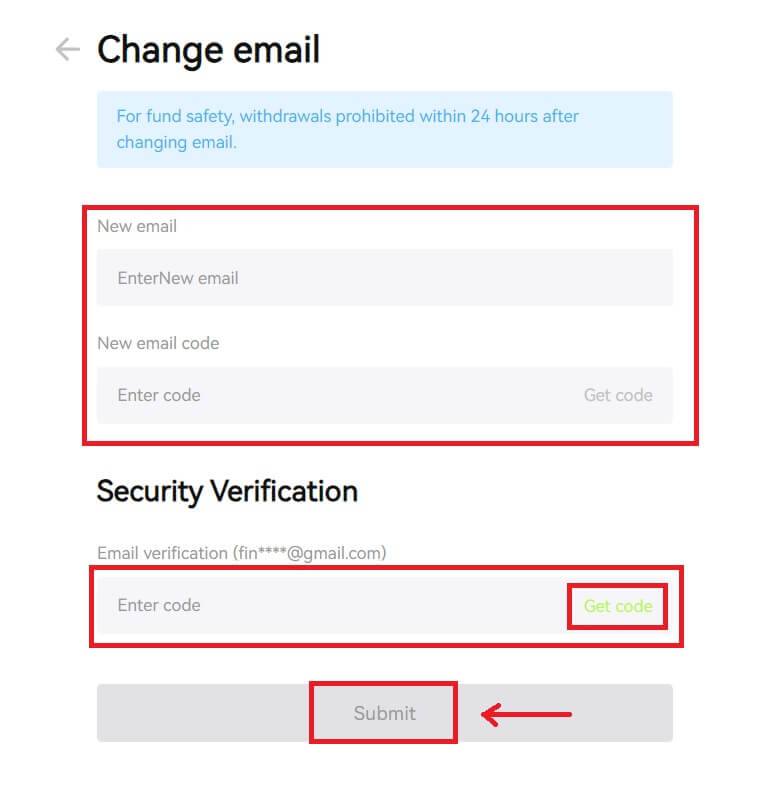
نحوه تجارت کریپتو در بیتونیکس
نحوه تجارت Spot در Bitunix (وب)
معاملات نقطه ای چیست؟
معاملات نقطه ای بین دو ارز دیجیتال مختلف انجام می شود و از یکی از ارزها برای خرید ارزهای دیگر استفاده می شود. قوانین معاملاتی برای تطبیق تراکنش ها به ترتیب اولویت قیمت و اولویت زمانی است و به طور مستقیم مبادله بین دو ارز دیجیتال را تحقق می بخشد. برای مثال، BTC/USDT به مبادله بین USDT و BTC اشاره دارد.
1. وارد حساب کاربری خود در Bitunix شوید، روی [Spot] کلیک کنید. 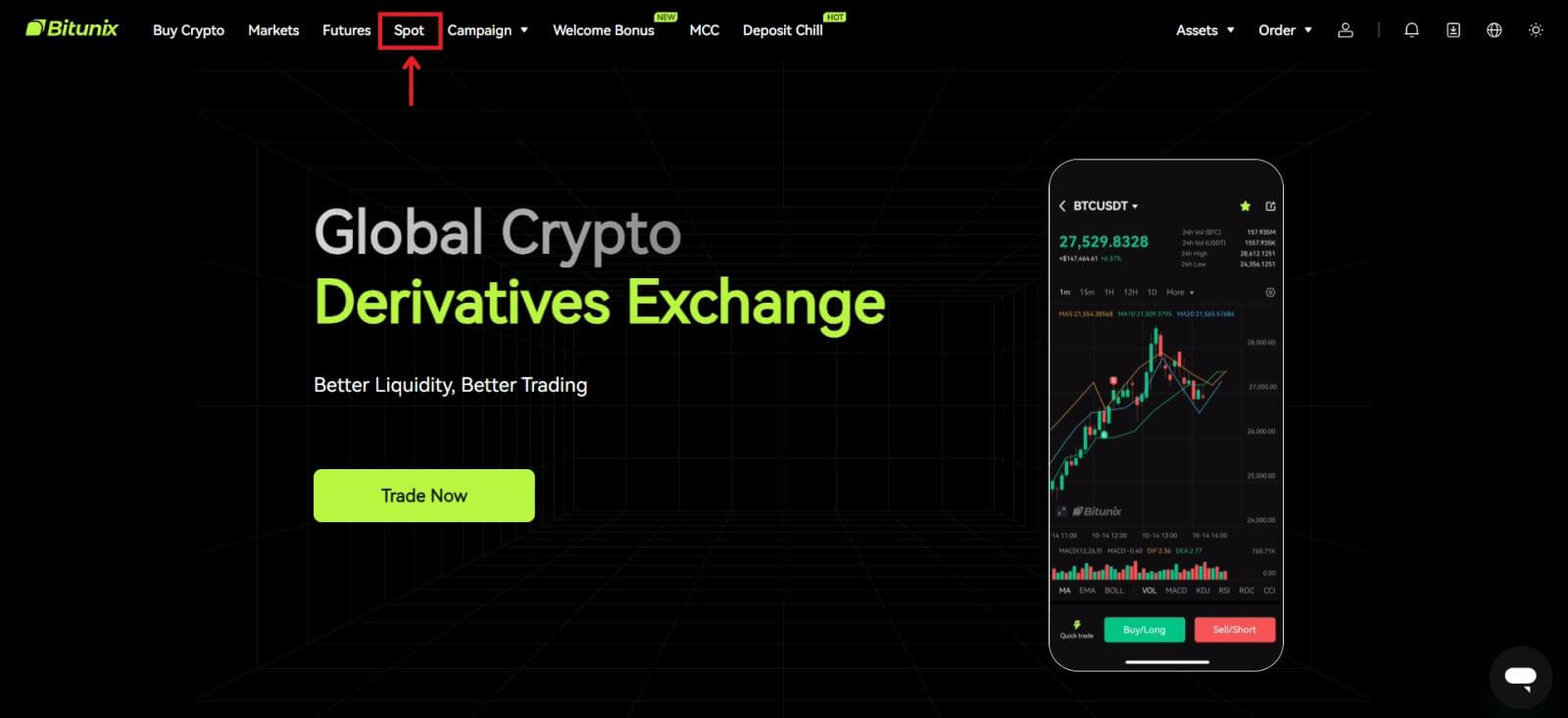 رابط معاملاتی نقطه ای:
رابط معاملاتی نقطه ای:
1. جفت معاملاتی: نام جفت معاملاتی فعلی را نشان می دهد، مانند BTC/USDT جفت معاملاتی بین BTC و USDT است.
2. داده های تراکنش: قیمت فعلی جفت، تغییر قیمت 24 ساعته، بالاترین قیمت، کمترین قیمت، حجم تراکنش و مبلغ معامله.
3. منطقه جستجو: کاربران می توانند از
نوار جستجو استفاده کنند یا مستقیماً روی لیست زیر کلیک کنند تا کریپتوهای مورد معامله را تغییر دهند. ابزارهایی که به کاربران امکان میدهد شاخصهای مختلف را برای تحلیل تکنیکال انتخاب کنند.
5. معاملات دفترچه سفارش و بازار: دفتر سفارش دفترچه سفارش لحظهای و وضعیت معاملات جفت معاملاتی فعلی.
6. پنل خرید و فروش: کاربران می توانند قیمت و مقدار را برای خرید یا فروش وارد کنند و همچنین می توانند بین معاملات محدود یا قیمت بازار جابجا شوند.
7. اطلاعات سفارش: کاربران می توانند سفارش باز و تاریخچه سفارشات قبلی را مشاهده کنند. 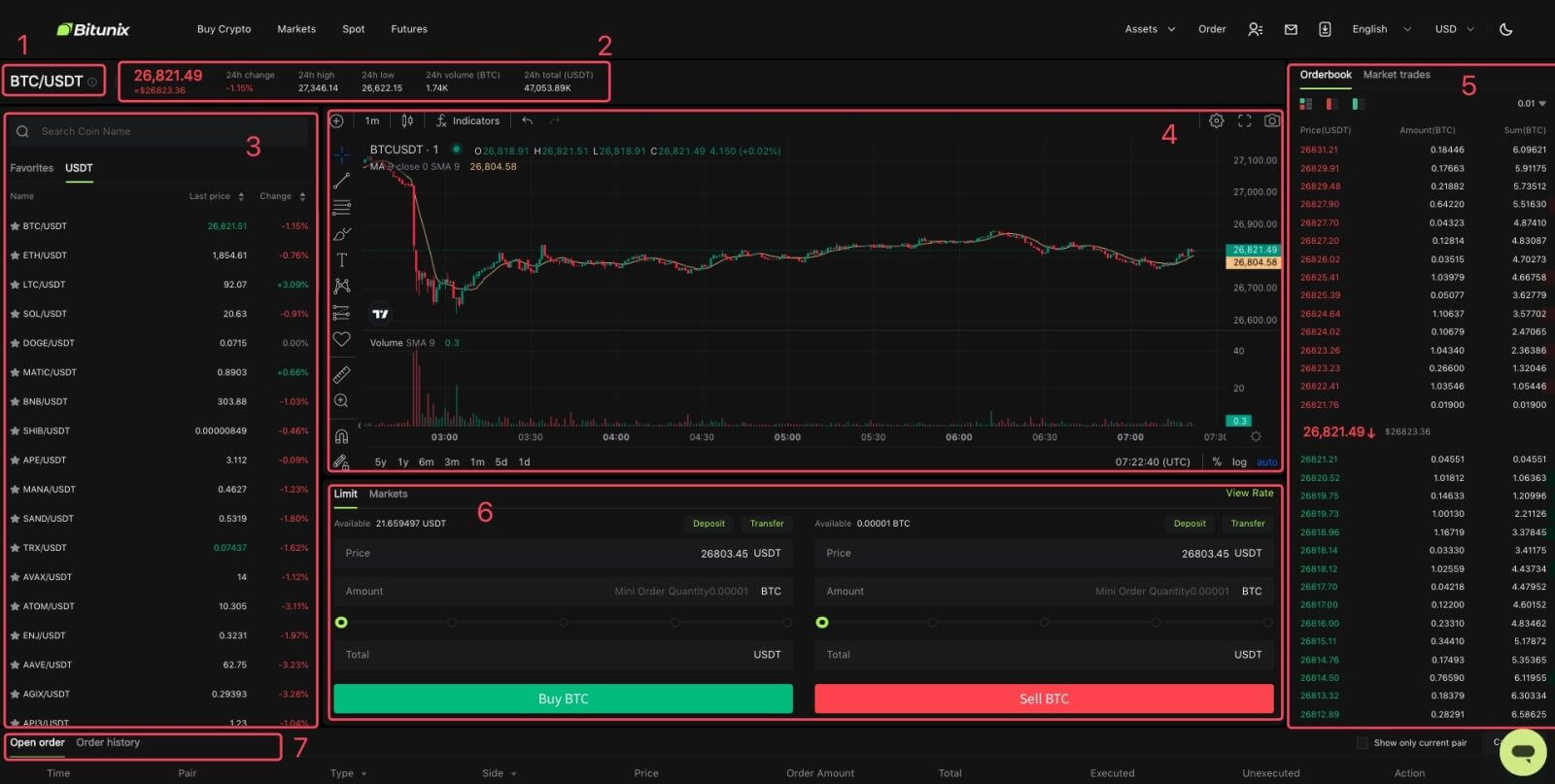
2. در سمت چپ، BTC را جستجو کنید یا روی BTC/USDT در لیست کلیک کنید. 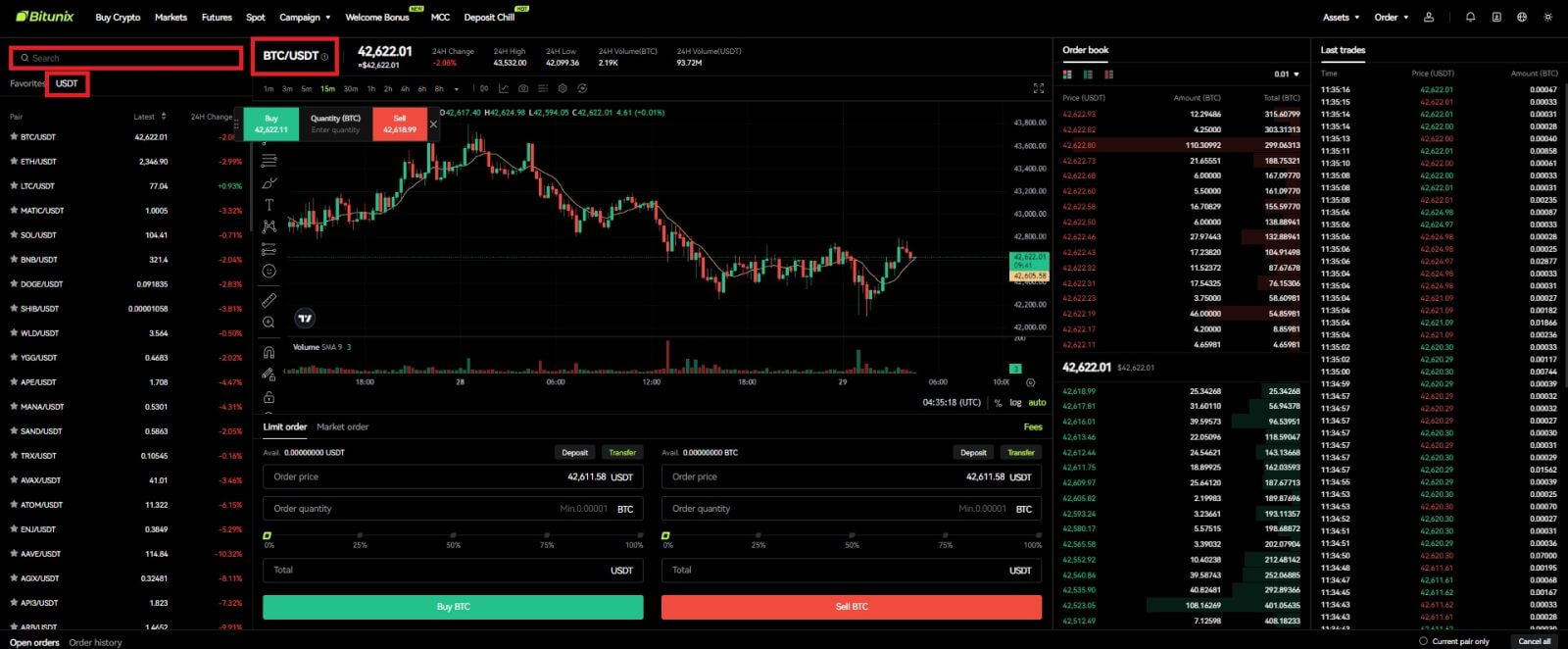
3. در قسمت پایین صفحه، "محدودیت" یا "بازار" سفارش را انتخاب کنید.
اگر کاربران سفارش محدود را انتخاب کنند، قبل از اینکه بتوانند سفارش دهند، باید هم قیمت و هم مقدار را وارد کنند.
اگر کاربران سفارش بازار را انتخاب کنند، فقط باید ارزش کل را به USDT وارد کنند زیرا سفارش تحت آخرین قیمت بازار قرار می گیرد. اگر کاربران فروش را با سفارش بازار انتخاب کنند، فقط مقدار BTC برای فروش مورد نیاز است.
برای خرید بیت کوین، قیمت و مقدار سفارش محدود را وارد کنید یا فقط مقدار سفارش بازار را وارد کنید، روی [خرید بیت کوین] کلیک کنید. اگر BTC خود را به USDT میفروشید، باید از یکی در سمت راست استفاده کنید و روی [Sell BTC] کلیک کنید. 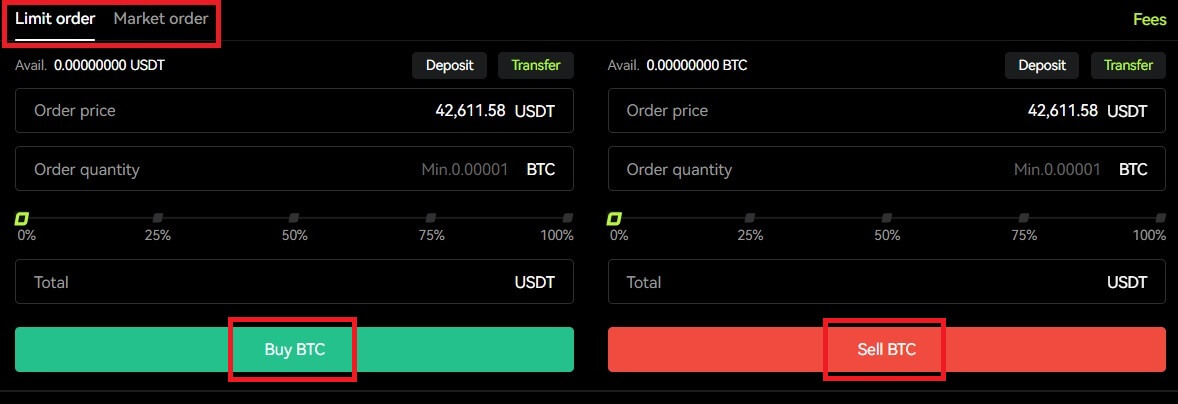 4. اگر یک سفارش محدود بلافاصله پر نشد، می توانید آن را در زیر "Open Order" پیدا کنید و با کلیک کردن روی [Cancel] آن را لغو کنید.
4. اگر یک سفارش محدود بلافاصله پر نشد، می توانید آن را در زیر "Open Order" پیدا کنید و با کلیک کردن روی [Cancel] آن را لغو کنید.  5. در قسمت «سابقه سفارش»، کاربران میتوانند تمام سفارشهای قبلی خود از جمله قیمت، مبلغ و وضعیت را مشاهده کنند، در قسمت «جزئیات»، کاربران همچنین میتوانند هزینه و قیمت تکمیل شده را مشاهده کنند.
5. در قسمت «سابقه سفارش»، کاربران میتوانند تمام سفارشهای قبلی خود از جمله قیمت، مبلغ و وضعیت را مشاهده کنند، در قسمت «جزئیات»، کاربران همچنین میتوانند هزینه و قیمت تکمیل شده را مشاهده کنند. 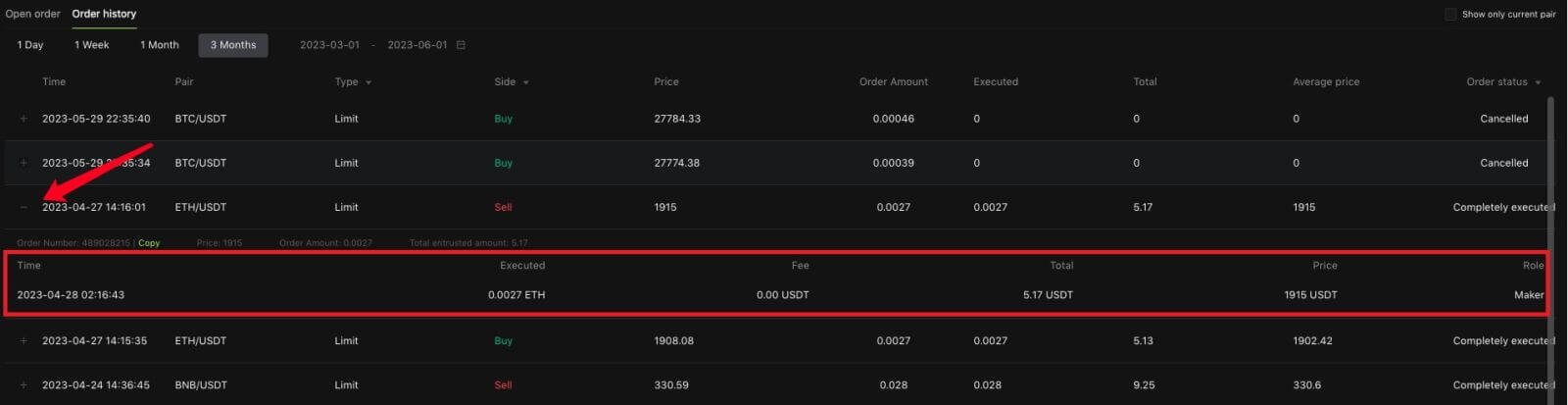
نحوه معامله Spot در Bitunix (برنامه)
1. وارد حساب Bitunix خود در برنامه تلفن همراه شوید، [Trade] را در پایین انتخاب کنید. 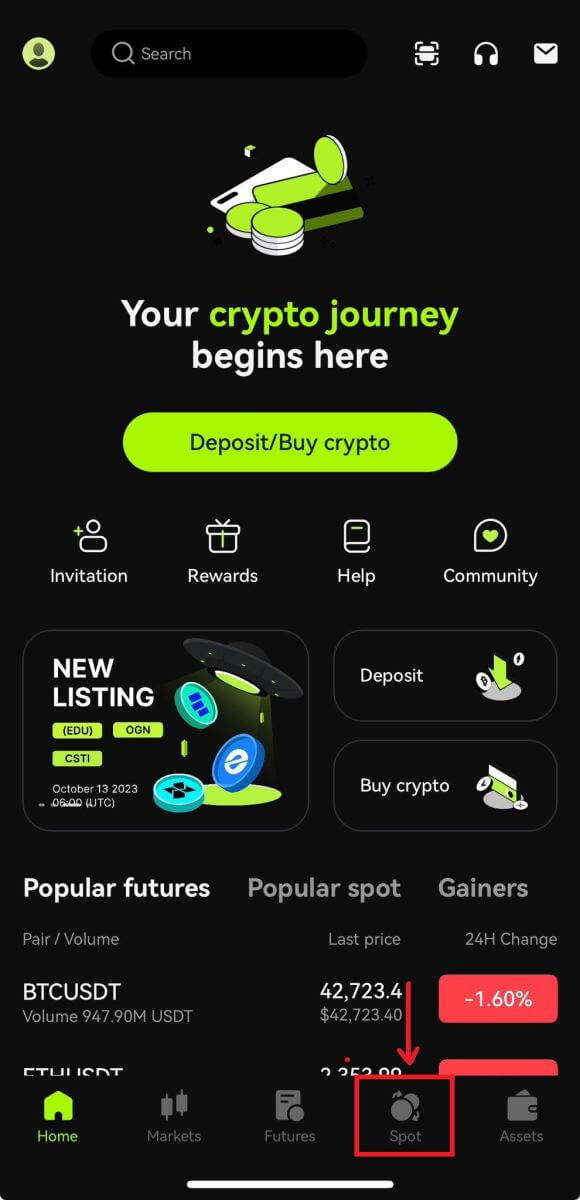 2. برای تغییر جفت معاملات روی [BTC/USDT] در بالا سمت چپ کلیک کنید.
2. برای تغییر جفت معاملات روی [BTC/USDT] در بالا سمت چپ کلیک کنید.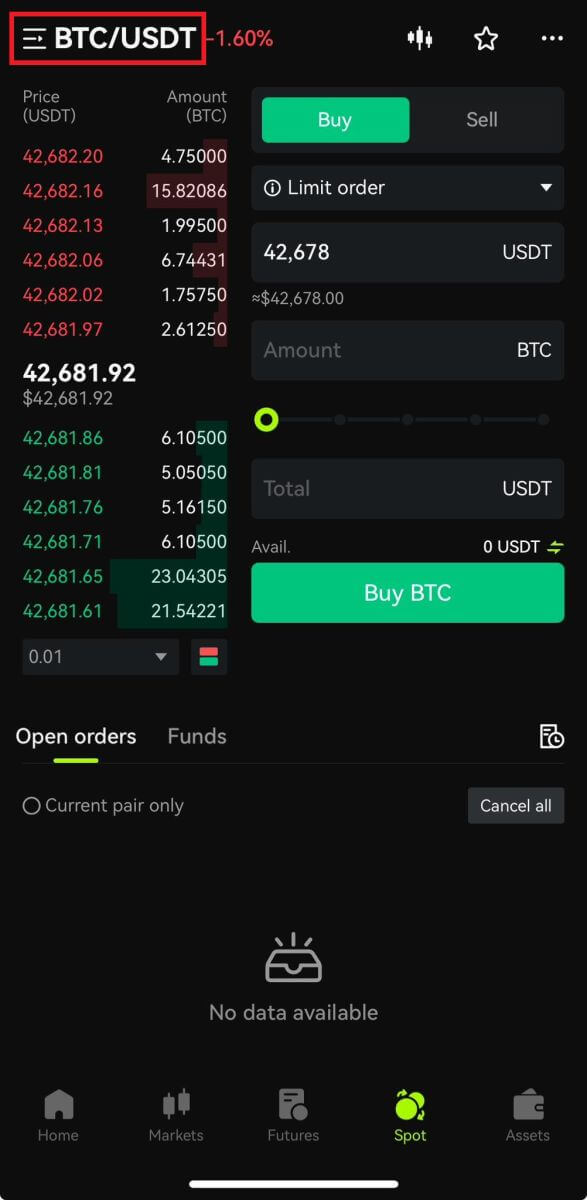 3. نوع سفارش خود را در سمت راست صفحه انتخاب کنید.
3. نوع سفارش خود را در سمت راست صفحه انتخاب کنید.
اگر سفارش محدود را انتخاب کردید، باید قیمت و مقدار خرید را به نوبه خود وارد کنید و برای تایید روی خرید کلیک کنید.
اگر سفارش بازار را برای خرید انتخاب می کنید، فقط باید ارزش کل را وارد کنید و روی خرید بیت کوین کلیک کنید. اگر می خواهید با سفارش بازار بفروشید، باید مبلغی را که می فروشید وارد کنید. 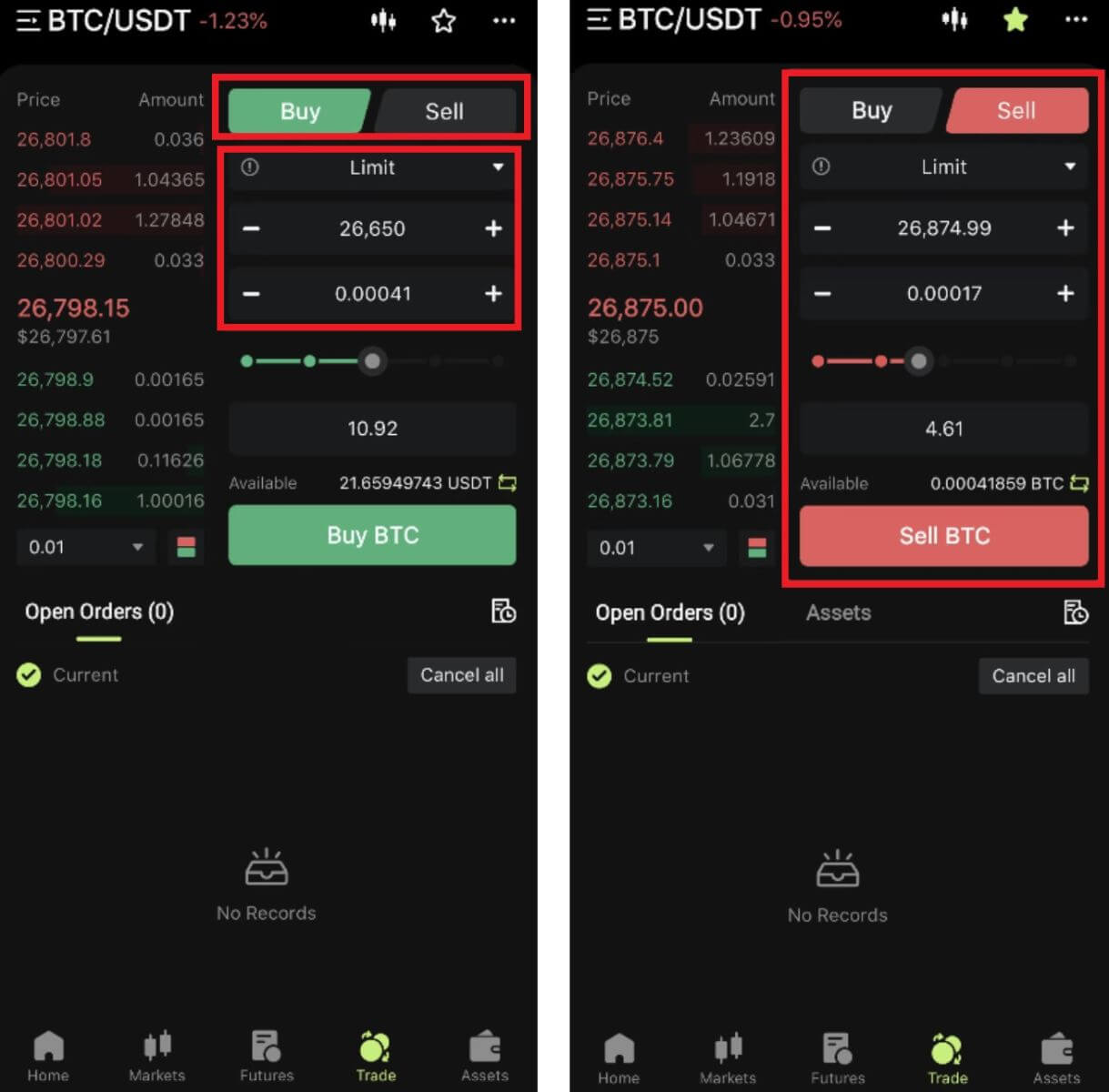 4. پس از ثبت سفارش، در قسمت Open Orders در پایین صفحه ظاهر می شود. برای سفارشهای پر نشده، کاربران میتوانند روی [لغو] کلیک کنند تا سفارش در انتظار لغو شود.
4. پس از ثبت سفارش، در قسمت Open Orders در پایین صفحه ظاهر می شود. برای سفارشهای پر نشده، کاربران میتوانند روی [لغو] کلیک کنند تا سفارش در انتظار لغو شود. 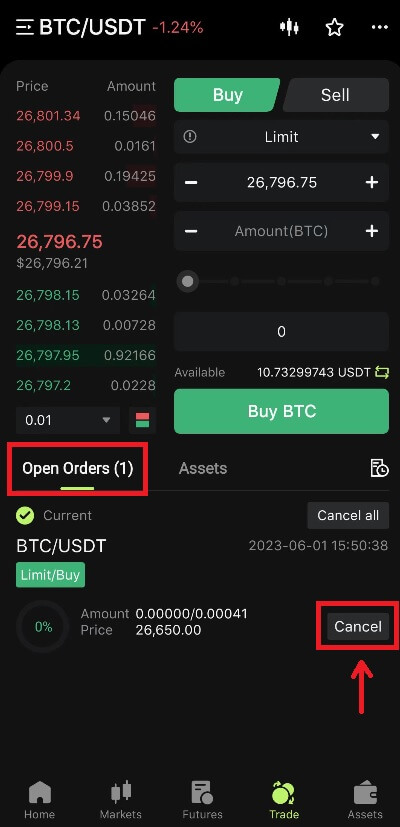
5. رابط تاریخچه سفارش را وارد کنید، نمایش پیش فرض سفارشات تکمیل نشده فعلی. برای مشاهده سوابق سفارشات گذشته روی تاریخچه سفارش کلیک کنید.
 سفارش محدود و سفارش بازار چیست؟
سفارش محدود و سفارش بازار چیست؟
سفارش محدود
کاربران قیمت خرید یا فروش را خودشان تعیین می کنند. سفارش تنها زمانی اجرا می شود که قیمت بازار به قیمت تعیین شده برسد. در صورتی که قیمت بازار به قیمت تعیین شده نرسد، سفارش محدود همچنان منتظر معامله در دفترچه سفارش است.
سفارش بازار
به این معنی است که هیچ قیمت خریدی برای معامله تعیین نشده است، سیستم معامله را بر اساس آخرین قیمت بازار در زمان ثبت سفارش انجام می دهد و کاربر فقط باید کل مبلغ مورد نظر را به دلار وارد کند. . هنگام فروش به قیمت بازار، کاربر باید مقدار کریپتو را برای فروش وارد کند.
سوالات متداول (سؤالات متداول)
نمودار کندل چیست؟
نمودار کندل استیک نوعی نمودار قیمت است که در تحلیل تکنیکال استفاده می شود و قیمت های بالا، پایین، باز و بسته شدن یک اوراق بهادار را برای یک دوره خاص نمایش می دهد. این به طور گسترده ای برای تجزیه و تحلیل تکنیکی سهام، معاملات آتی، فلزات گرانبها، ارزهای رمزنگاری شده و غیره کاربرد دارد.قیمت های بالا، پایین، باز و بسته شدن چهار داده کلیدی یک نمودار شمعی هستند که روند کلی قیمت را نشان می دهند. بر اساس فواصل زمانی مختلف، نمودارهای کندل استیک یک دقیقه ای، یک ساعته، یک روزه، یک هفته ای، یک ماهه، یک ساله و غیره وجود دارد.
هنگامی که قیمت بسته شدن بالاتر از قیمت باز باشد، شمعدان به رنگ قرمز/سفید خواهد بود (قرمز برای افزایش و سبز برای سقوط فرض می شود، که بر اساس آداب و رسوم مختلف می تواند متفاوت باشد)، که نشان می دهد قیمت صعودی است. در حالی که زمانی که مقایسه قیمت برعکس باشد، شمعدان سبز/مشکی خواهد بود که نشان دهنده قیمت نزولی است.
نحوه مشاهده تاریخچه معاملات
1. وارد حساب خود در وب سایت Bitunix شوید، روی [Transaction History] در زیر [Assets] کلیک کنید.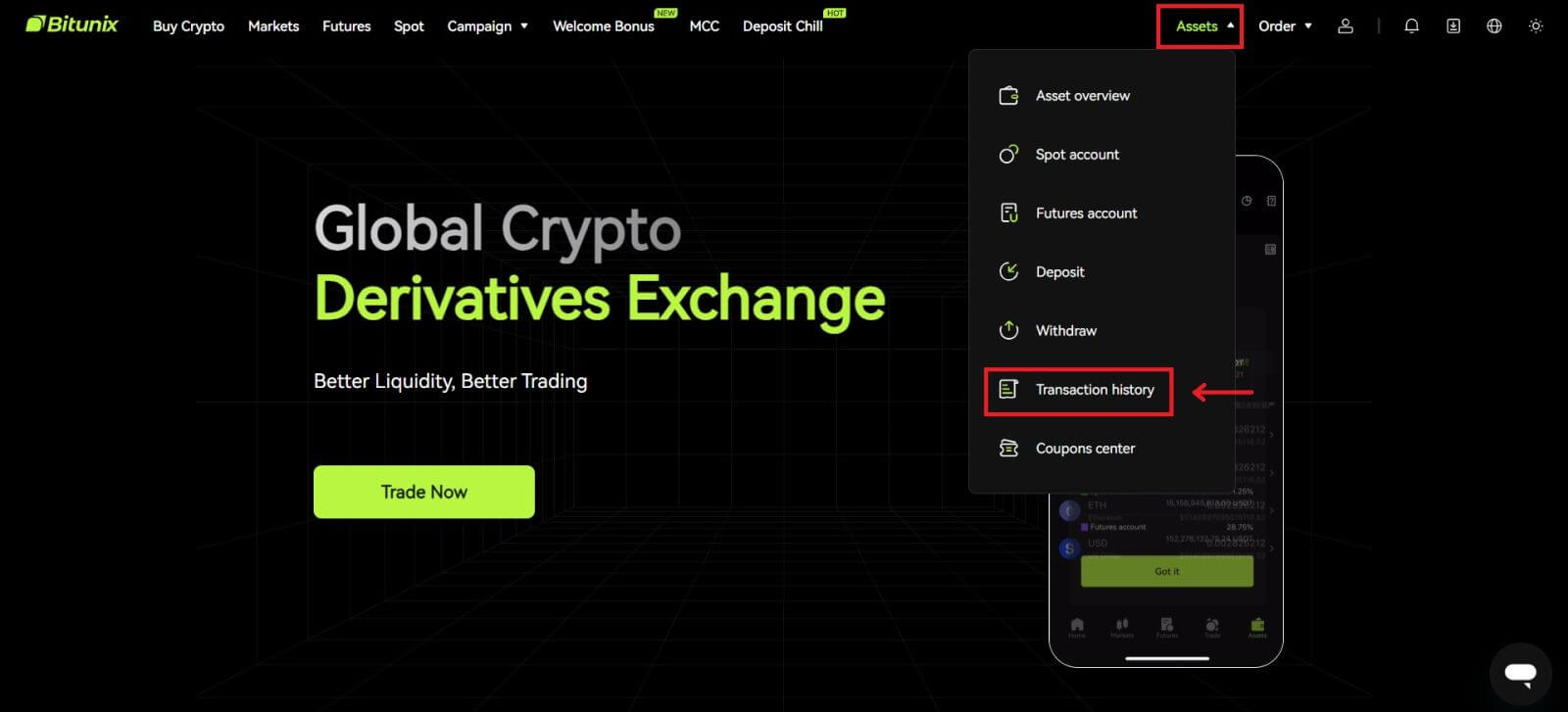 2. برای مشاهده تاریخچه تراکنش برای حساب نقطه ای، روی [Spot] کلیک کنید.
2. برای مشاهده تاریخچه تراکنش برای حساب نقطه ای، روی [Spot] کلیک کنید. 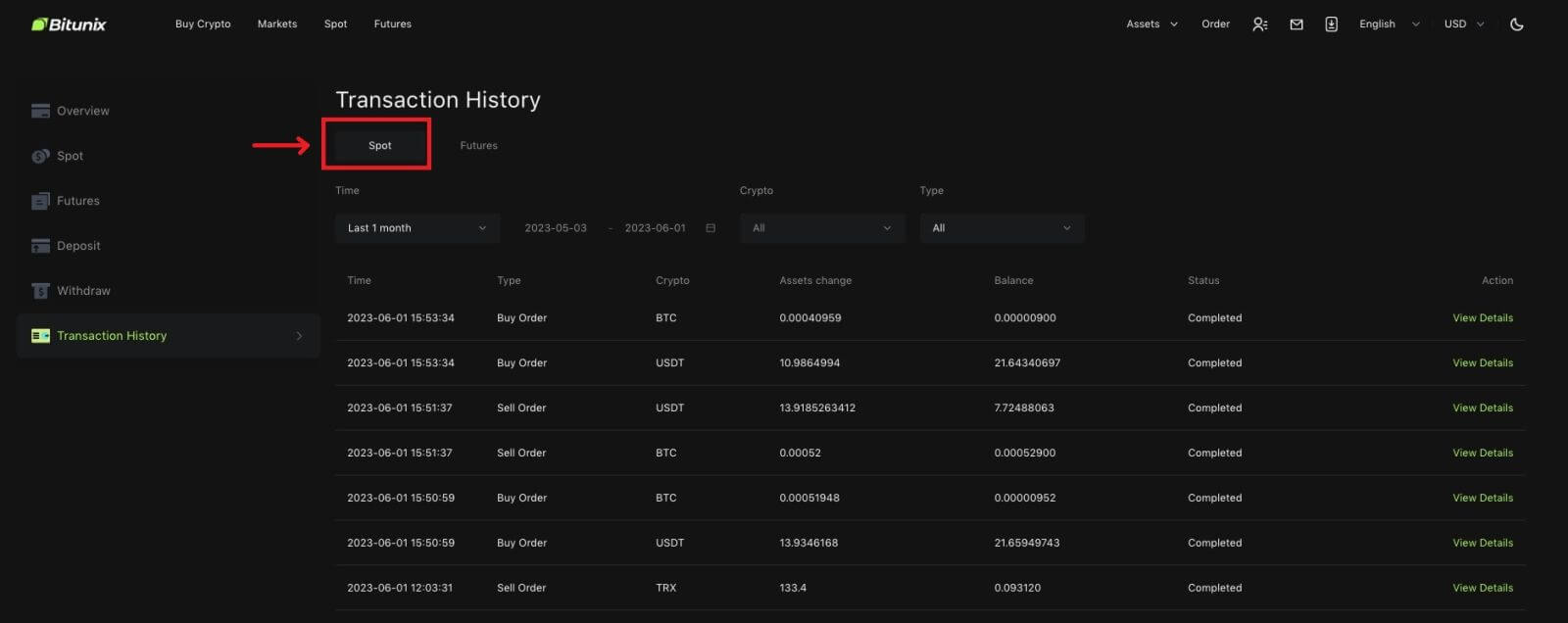 3. کاربران می توانند زمان، رمزنگاری و نوع تراکنش را برای فیلتر کردن انتخاب کنند.
3. کاربران می توانند زمان، رمزنگاری و نوع تراکنش را برای فیلتر کردن انتخاب کنند. 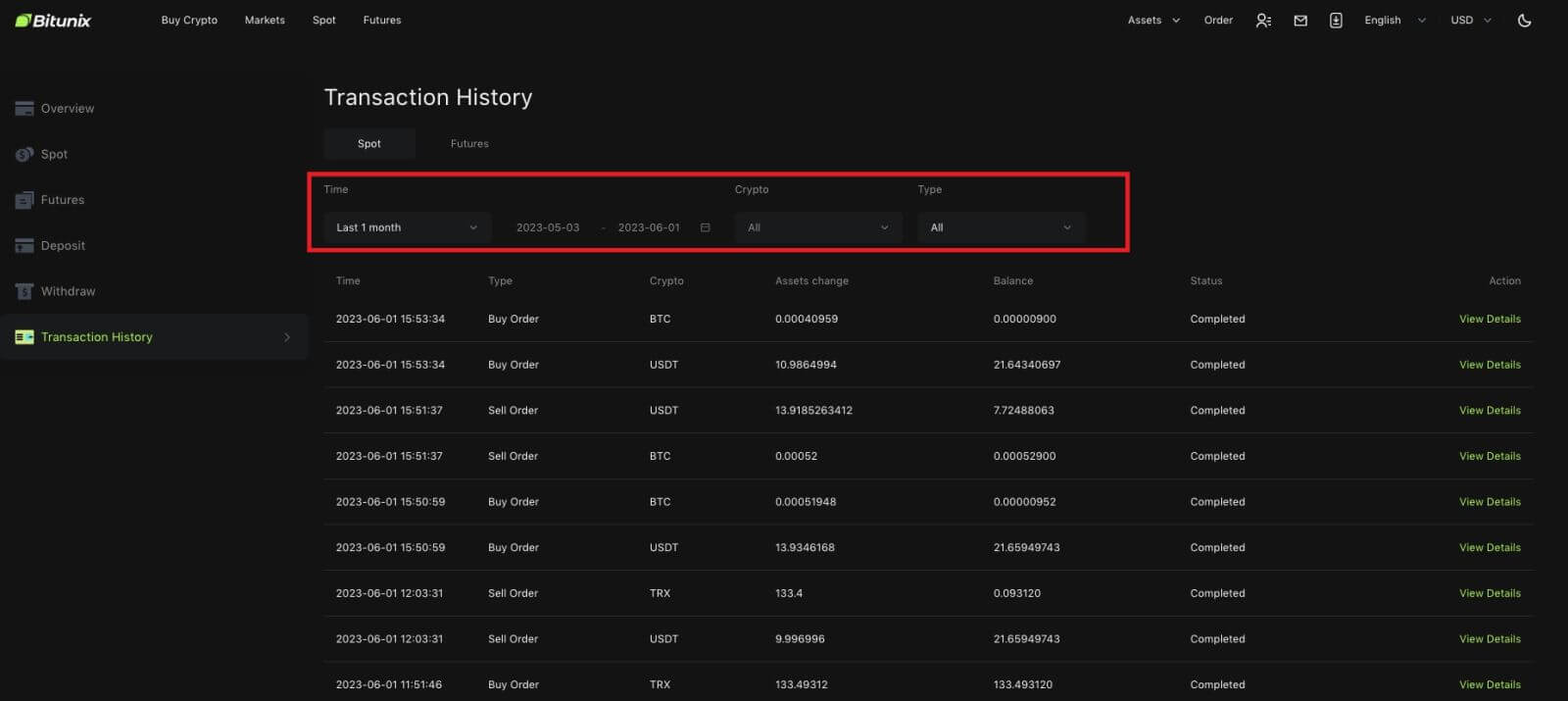
4. روی [View Details] کلیک کنید تا جزئیات تراکنش خاصی را بررسی کنید.